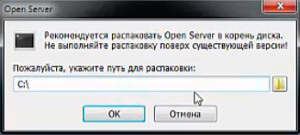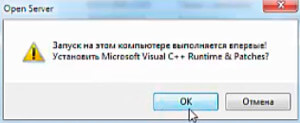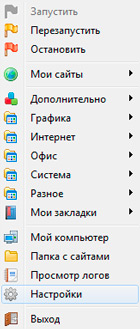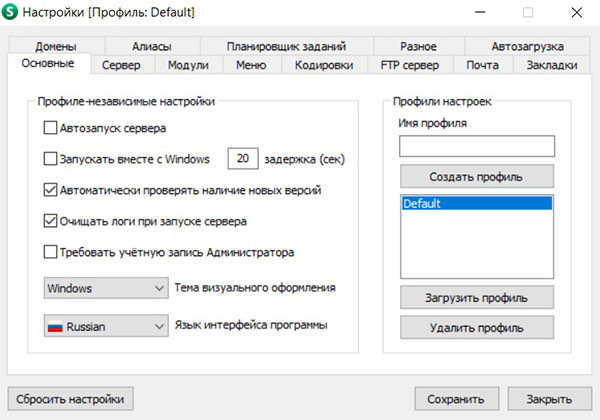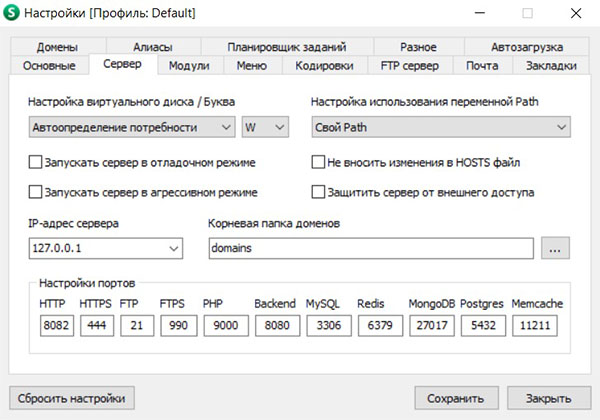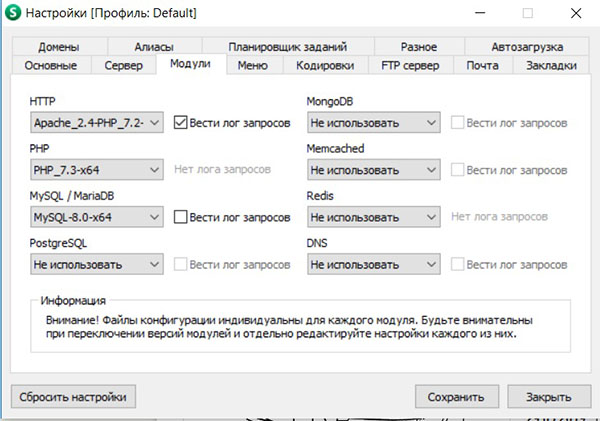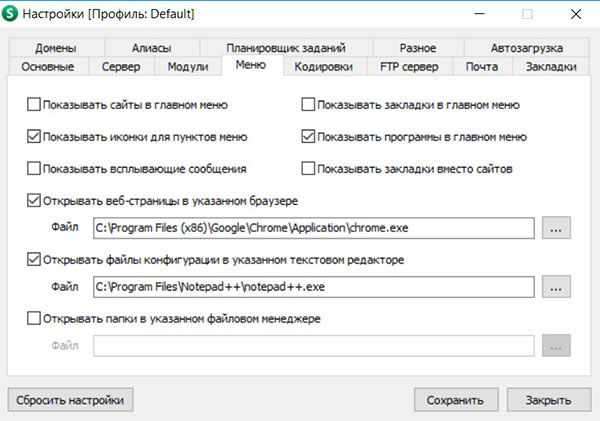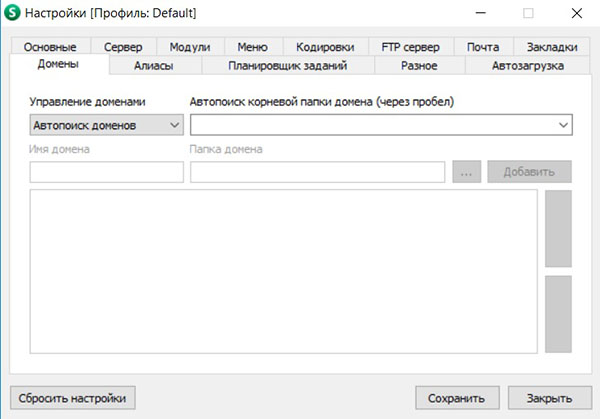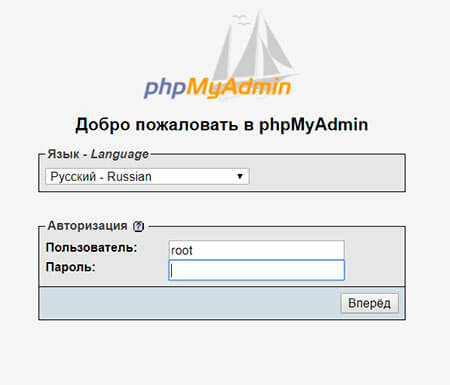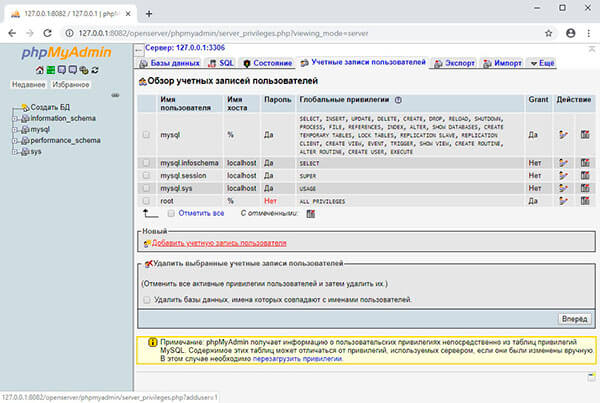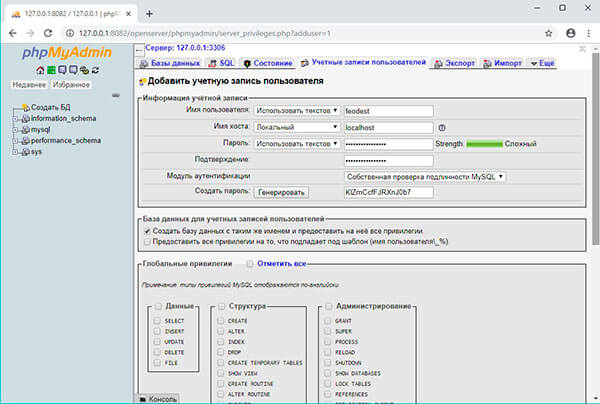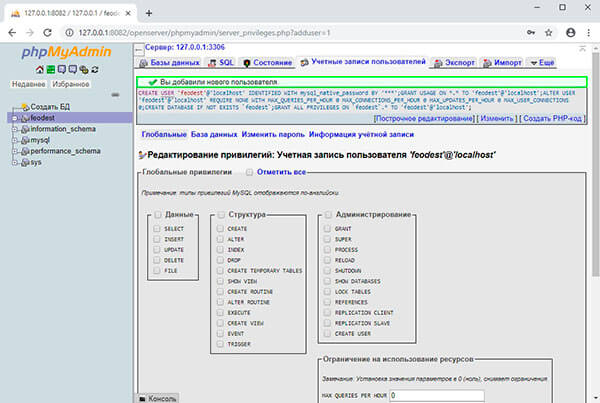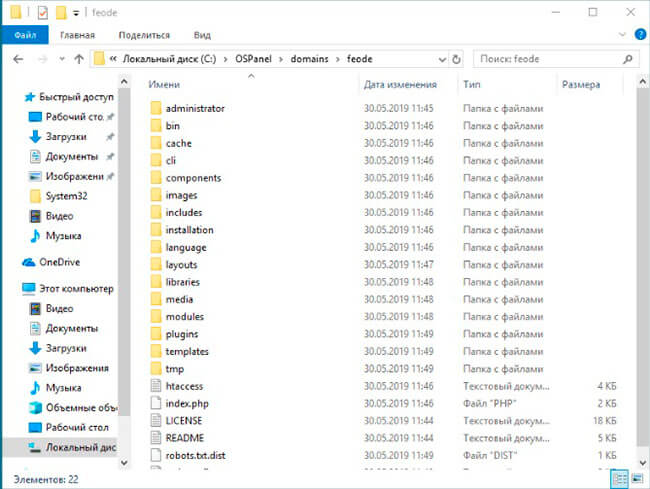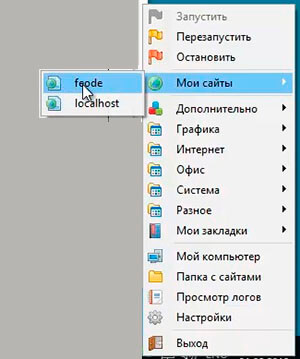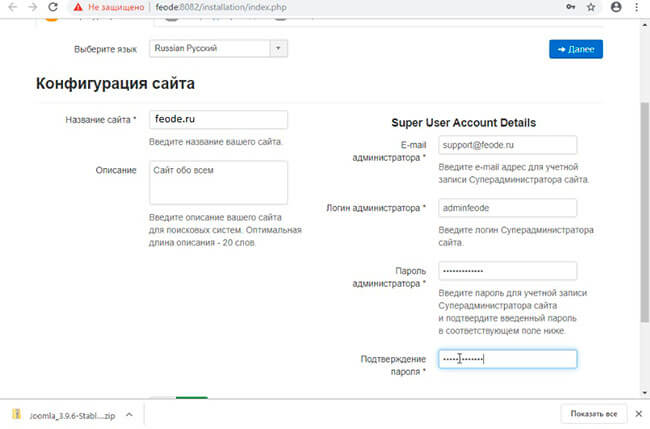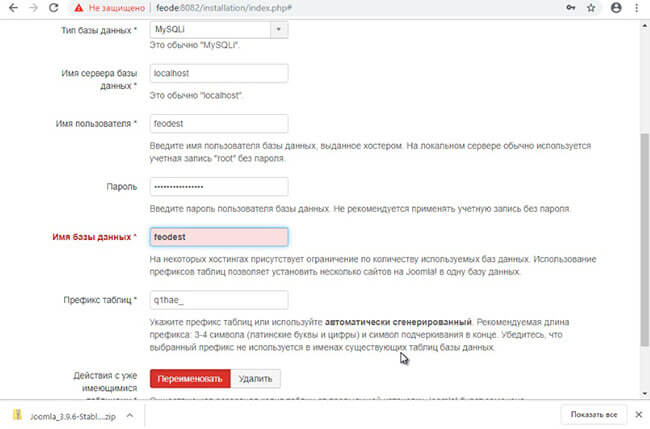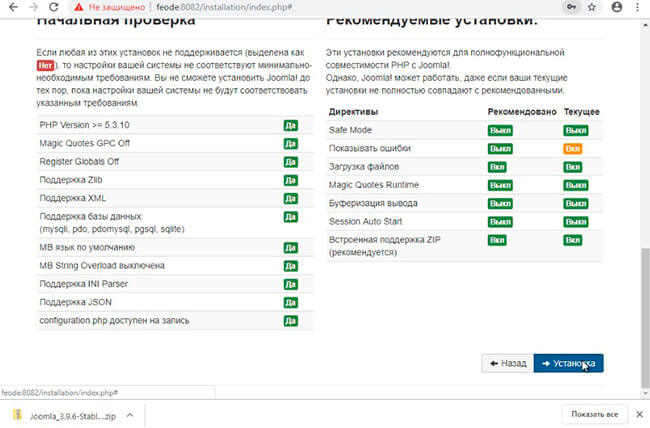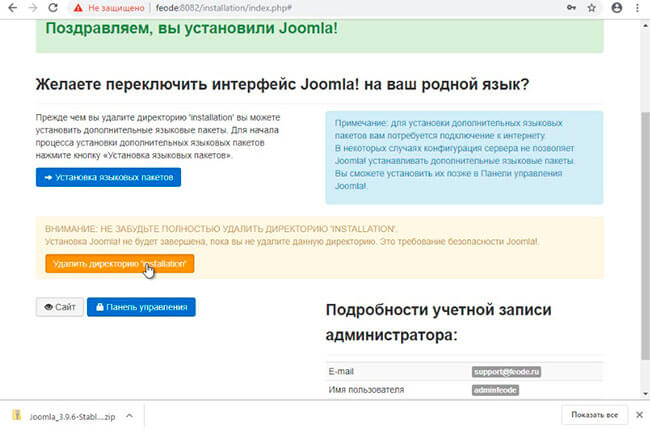Как установить phpmyadmin на openserver
Как установить phpmyadmin на openserver
бд PHPMyAdmin. Open Server и MYSQL

Рассмотрим как добавить базу данных
Создать можно из списка слева или из раздела Базы данных.
Имя таблицы может быть любое, но старайтесь давать осмысленное название, так чтобы через какое-то время Вы или кто-нибудь другой без труда понять что это за база. В большей степени это относится к таблицам в базе данных. Если вы работаете с хостингом, то вам скорее всего будет недоступна возможность создания базы данных.
Вам надо установить кодировку UTF8_GENERAL_CI. Эта кодировка работает как с кириллицей так и с латиницей. Если вы используете русский шрифт всегда устанавливайте эту кодировку.
Рассмотрим как добавить таблицу
Можно создать с главной страницы или вкладки Структура или из вкладки Операции.
Здесь же вы можете указать количество столбцов в вашей таблице. Можете оставить это поле по умолчанию или указать любое число. Впоследствии вы всегда сможете добавить столбцы. Нам для примера нужны будут 4 столбца, поэтому я так и оставлю.
Я буду делать на примере работы с температурным датчиком DHT22, то мы и должны создать ТАБЛИЦУ с таким именем. Датчик выводит показания о температуре и влажности. А ещё нам понадобится поле с датой и временем и поле с номером ID нашего датчика.
Это поле имеет очень большое значение. С помощью него мы будем обращаться к датчику, а в последствии связывать датчик с другими устройствами.
По умолчанию.
Это поле мы пока пропустим.
Сравнение
Что бы не вводить в каждом поле кодировку, можно сделать следующее.
Указать кодировку при создании базы данных.
Указать кодировку сразу для всей таблицы. Даже если вы указали кодировку для базы, то всё равно лучше перестраховаться и указать кодировку для таблицы.
Атрибуты.
Так как индекс не может быть числом отрицательным, то указываем тип UNSIGNED. То есть число без знака. Но я думаю, что это вам и так знакомо.
Если установить галочку в поле NULL то это даёт возможность оставлять это поле пустым.
Дальше идёт Индекс.
Для этого поля надо обязательно указать, что это первичный ключ PRIMARY и чтобы не вводить постоянно число, надо поставить Автоинкремент. Теперь при записи нового значения он будет идти под следующим номером по порядку. Если вы удалите какое-то значение, то этот, уже использованный ID не будет использован снова.
Теперь создадим поле Дата и время.
Зададим ему имя date_dht22.
Если вы будете производить измерения раз в день, то достаточно установить тип DATE. Так как мы будем измерять температуру чаще то нам нужно будет использовать ещё и время. Выбираем DATETIME. Длину для этого типа указывать не надо. Для вывода текущего времени и даты надо установить CURRENT_TIMESTAMP
Создадим поле Температура.
Заполняем поле Имя. Так как наша таблица имеет имя DHT22, то и имя желательно давать соответствующее.
Например, Temp_ DHT22. Повторюсь. Так делаю я, а вы можете делать как вам будет угодно.
Так как это поле числовое с точкой, то и тип надо указывать FLOAT. И число знаков после запятой.
Создадим поле Влажность.
Заполняем поле Имя. Например так, Hum_ DHT22.
Здесь я не буду выводить число с точкой, а выведу целое число INT. Так как значение может быть не больше 100, то длину указываем 3.
Для первого урока нам этого будет достаточно.
Нажимаем кнопку Сохранить и попадаем в раздел Структура.
Это структура созданной нами таблицы. Всё что мы нащёлкали видно здесь.
Если вам надо добавить новое поле или несколько полей, то это можно сделать здесь. Так же здесь можно выбрать где разместить эти поля. Расположение полей ни как не скажется на работе. Это влияет только на восприятие страницы.
Более подробно про таблицу или как выполнить какие-нибудь действия с ней можно в разделе Операции.
• Можно переместить таблицу.
• Изменить параметры таблицы.
• Скопировать таблицу.
• Очистить или удалить таблицу.
Вставить
Теперь заполним нашу таблицу какими-нибудь данными для теста.
По умолчанию загружаются поля ввода для 2 столбцов.
Поле ID заполнять не надо, оно заполнится автоматически.
Текущее время тоже установится автоматически. Если вы хотите, то можете установить время вручную.
Пока мы не подключили датчик заполним температуру и влажность самостоятельно.
Заполним и 2 столбец.
Если хотите, то можете добавить ещё один столбец и сразу заполнить его. Я не буду этого делать, так как все последующие данные мы будем добавлять другим путём.
Теперь нажимаем кнопку вперёд. Наши данные добавились в таблицу, а нам открылась страница SQL.
Здесь мы видим SQL запрос на вставку данных в таблицу.
В нём говорится, что надо в таблицу DHT22 сохранить ID, дату и время, Температуру и Влажность.
Теперь скопируем этот запрос, он нам ещё пригодится.
Переходим во вкладку Обзор и видим, что у нас в таблице появились 2 записи. На этой странице можно редактировать значения.
Если вы не хотите снова и снова заполнять поля во вкладке Вставить, то вы можете написать свой запрос и данные сохранятся в базу. Для этого мы и скопировали запрос на добавления 2 строк в таблицу. Переходим в базу данных и выбираем вкладку SQL. Вставляем код и редактируем его на нужные данные. И нажимаем кнопку Вперёд.
Заходим в таблицу и видим, что у нас добавилось ещё 2 значения. Давайте проделаем это ещё раз чтобы было больше данных. Это нам пригодится дальше в примере.
Теперь у нас 6 значений. Теперь давайте удалим последнее. И добавим ещё два значения.
Мы видим, что ID установился на 7 и 8, а 6 нет.
Если у вас уже был задействован номер ID то он не может быть снова использован.
В закладке поиск вы можете производить поиск по значениям. Давайте например найдём поле со значением влажности 72. Мы видим что это поле с ID 4. Переходим в Обзор таблицы и видим что это действительно так.
В закладке SQL мы можем выводить не только все значения, но и только те что нас интересуют. Например давайте выведем только температуру. Видим столбец только с температурой.
Теперь давайте выведем температуру и влажность. Данные указываются через запятую.
Ну и наконец давайте выведем дату и время.
Звёздочка в SQL запросе означает что надо вывести все значения.
Экспорт
Теперь переходим на вкладку Экспорт.
В PHPMyAdmin можно очень просто экспортировать как полностью базу, так и отдельные таблицы или даже часть строк. Лучше всего сохранять в формате SQL, но есть много других форматов. Нажав кнопку Вперёд вы сохраняете свою таблицу или базу.
Я экспортирую нашу базу и сохраню этот архив на сайте. Если вам будет влом набирать то что я показывал, то вы можете Импортировать архив и у вас создастся база и заполненная таблица DHT22.
Давайте откроем файл и посмотрим как выглядит наш экспорт. Открывать можно обычным блокнотом. Покак вам возможно будет не понятно что здесь написано, но скоро вы и сами будете писать запросы к базе. Это совсем не сложно.
Теперь переходим в раздел Операции. Здесь можно очистить таблицу. То есть удалить все значения оставив структуру таблицы не тронутой. А можно удаляем таблицу. Мы для примера удалим таблицу. Как видите таблицы больше нет.
Создадим таблицу из архива. Для этого в раздел SQL вставим код из файла. Как видите таблица создалась. И все значения на месте.
Теперь снова удаляем таблицу и создадим её другим путём. Для этого снова идём в Операции и удаляем таблицу.
Переходим в раздел Импорт и выбираем скаченный файл.
Видим, что таблица установлена и все данные на месте.
Теперь осталось проделать тоже самое с базой данных. Для этого надо нажать на ссылку Сервер. И вы окажетесь на главной странице phpMyAdmin. Переходим в Экспорт и сохраняем базу данных. Открываем сохранённый файл и копируем все значения. Теперь удаляем базу данных. Как видите базы больше нет.
Теперь заходим на вкладку SQL и вставляем скопированный код. Нажимаем вперёд и видим что база установлена.
Экспорт-Импорт очень удобно применять для редактирования сайтов. Например, у вас есть хостинг и вы чтобы не сломать свой сайт Экспортируете базу, делаете все изменения на локальном сервере, а потом просто загружаете базу на хостинг.
Советую перед каждой работой с базой данных сделать архив. И если что-то пойдёт не так, то вы всегда сможете установить предыдущую версию.
Установка и настройка OpenServer
Установка и настройка локального сервера OpenServer позволяет работать над своим проектом непосредственно на домашнем компьютере, или допустим, брать все с собой в случае если данный сервер установлен на внешний жесткий диск, или флешку.
Что такое локальный сервер и зачем он нужен
Если коротко, то это мини-хостинг только на своем домашнем компьютере. Комплект программного обеспечения, с помощью которого можно создавать разные виды сайтов и приложений.
Как обычно в таких случаях, следует напомнить о том, что с помощью подобных локальных серверов можно без дополнительных вложений спокойно тестировать и разрабатывать свои проекты непосредственно на своей локальной машине не используя интернет.
Так же не прибегая к услугам хостинг-провайдера и не покупая домена. Идеальный вариант для начинающих.
OpenServer является самым распространенным и популярным среди многих локальных серверов, хотя и работает только под windows.
Прост в использовании, имеет графический интерфейс, способен работать с разными версиями php, mysql.
На него можно установить практически любую cms-систему, тестировать проекты любой сложности.
OpenServer – как пользоваться
Все сделано просто. Маленькая панелька меню, появляющаяся после запуска сервера, с помощью которой можно настраивать, создавать базы данных и подключать разные программы и компоненты.

Что входит в комплект этого сервера, расписывать нет смысла – все есть на официальном сайте, специалисты сами разберутся, а новичкам пока не стоит забивать голову.
Достаточно сказать, что в нем есть все необходимое для разработки сайтов. Кроме того, для начинающих веб – мастеров предусмотрен ряд необходимых программ.
Нужно для начала скачать дистрибутив и установить на компьютер.
Как скачать OpenServer на компьютер

Скачать пакет можно абсолютно бесплатно, правда скорость скачивания будет меньше, а можно отблагодарить разработчиков чисто символический суммой и скачать быстро.
Установка OpenServer на флешку и компьютер
Установка на флешку или компьютер отличается лишь выбором диска, на который будет установлен сервер.
Самое главное, чтобы места на диске было не меньше 6.5 ГБ. При установке просто указать внешний жесткий диск или флешку. Все остальное (установка и настройка) ничем не отличается.
В процессе инсталляции будет дополнительно установлена библиотека Microsoft Visual C++.

Первоначальная настройка OpenServer
По умолчанию в сервере не хватает базы данных phpMyAdmin, её попросту нет в меню.
Как добавить phpMyAdmin в OpensServer
Чтобы пункт меню phpMyAdmin появился, нужно выбрать меню настройки/модули.
Из выпадающего списка MySQL/MariaDB выбрать одну из версий базы данных, например 8.0-Win 10.
После этого сервер будет перезапущен и в меню появится пункт phpMyAdmin, необходимый для создания сайтов, в которых используются базы данных.
Так выглядит панель phpMyAdmin после авторизации. Практически тоже самое используется и на удаленных хостингах.
Как войти в phpMyAdmin OpenServer
Войти в панель базы данных можно двумя путями:
Пароль – без пароля
Для замены внешнего вида базы данных, можно воспользоваться выпадающем меню.
Для меня лично, привычная светлая тема pmahomme.
После этого панель будет выглядеть намного привлекательней и проще.
Установка и настройка OpenServer — заключение
Мы установили и настроили OpenServer для работы на компьютере и рассмотрели установку сервера на флешку. Научились входить в панель phpMyAdmin.
Теперь можно создавать свои проекты на локальной машине.
О том как устанавливать разные cms-системы на openserver расскажу и покажу в последующих выпусках.
Как начать работу с локальным сервером Open Server
В этом выпуске вы найдёте обзор и подробные инструкции по установке и настройке сервисной платформы Open Server. Благодаря этой платформе веб-разработчик может в условиях имитации реального сервера отладить код и плагин, а также провести различные работы над сайтом.
Назначение Open Server
На сайте разработчиков говорится, что Open Server (https://open-server.ru/) является портативной серверной платформой и программной средой, созданной специально для веб-разработчиков с учётом их рекомендаций и пожеланий.
Платформа, работающая под Windows, предназначена для отладки кода до того, как его используют на реальном проекте, чем невероятно полезна и удобна для разработчиков. Это может быть отладка как кода, так и плагина, а также обновление существующих CMS.
Например, когда мне нужно проверить работоспособность плагина, скрипта или обновить CMS, я поступаю таким образом:
Установка платформы
1. Выбираем подходящую для нас версию Open Server и скачиваем пакет тут: https://open-server.ru/download/. Для моей работы достаточно пакета Basic (пакеты Premium и Ultimate, включающие полезные программы, можно найти тут: https://open-server.ru/#progs). Если вы внесёте пожертвование, скачивание займёт у вас 5 минут, если же бесплатно — более двух часов
2. Затем запускаем установку пакета двойным кликом. Файл дистрибутива (версия 5.2.5) выглядит так:
3. После запуска распаковки дистрибутива указываем диск, на который хотим установить пакет. После установки по указанному пути появится папка Open Server со следующим содержимым:
Компоненты сборки представлены в 32-битной и 64-битной версиях.
Запуск, настройка и применение Open Server
1. Чтобы запустить программную среду, кликните по нужной версии 64 или 86 (32-битная). В трее у вас появится красный флажок:
При нажатии на него открывается меню:
2. В этом меню выберите «Запустить», после чего активируются все компоненты и другие пункты меню:
В меню собрано всё необходимое для работы с платформой: список сайтов, ссылки на Консоль (собраны в «Дополнительно»), инструменты работы с базами данных, файлы конфигурации.
3. Пункт «Настройки» позволяет настроить платформу под ваши нужды. Самым интересным для меня является пункт Модули:
Как видите, тут можно выбрать конфигурации вашего сервера: Apache, Nginx, PHP, MySQL. Таким образом можно имитировать реальный сервер, на котором в дальнейшем будет жить ваш сайт и/или скрипт.
Чтобы начать работать с кодом, нужно:
Сайт будет запущен в браузере, который установлен у вас по умолчанию.
Кстати, по умолчанию в папке «OpenServer/domains» есть папка «Localhost» с файлом index.php, и если в браузере прописать https://localhost/, вы увидите такую страницу:
Это и есть содержимое index.php. Вы можете использовать эту папку для работы со своими сайтами и скриптами. Но когда у вас несколько проектов (сайтов), то, конечно, под каждый из них лучше создавать по папке-домену.
Дальше можно делать практически всё то же, что и на обычном сервере:
Единственное, что такой сайт вы не сможете никому показать, просто скинув на него ссылку. Но зато ваш тестовый сайт всегда можно перенести на реальный домен/сервер или скинуть на флешку и передать, например, вашему коллеге или принести его с работы домой.
Более подробная информация по установке, компонентах и работе с Open Server представлена на официальном сайте.
Я в свою очередь хочу поблагодарить всех тех, кто работал над созданием этого замечательного инструмента. А всем читателям нашего блога желаю удачи в, возможно, первых шагах к веб-разработке.
Есть вопросы? Пишите в комментариях под этой статьёй!
Пришла с небольшими знаниями в настройке, установке и принципах работы нескольких CMS. С тех пор «обросла» знаниями и опытом в разработке сайтов на следующих CMS, PHP и JS/CSS-фреймворках: WordPress, Joomla, Bitrix, MODx, Drupal, Codeigniter, Laravel, Bootstrap.
Разрабатывает, дорабатывает, перерабатывает и адаптирует сайты.
Девиз: если очень захотеть, можно в космос полететь
Оцените мою статью:
Задайте их прямо сейчас, и мы ответим в течение 8 рабочих часов.
11 комментариев к статье “ Как начать работу с локальным сервером Open Server ”
Вам не жалко своего времени на написание капитанских статей? На странице с доками все расжевано и разложено по полочкам.
Извините, если обидел, но подобным трешаком половину инета завалено, зачем его еще засорять?
То, что очевидно для одних, может не являться таковым для других — например, как этот факт для меня и для Вас.
Ну я к примеру вообще не знал, что такая программа существует. Может быть потому что я не вебмастер. Спасибо за статью.
2018-01-18 17:01:00 ———————————————
2018-01-18 17:01:00 Начало процедуры запуска сервера
2018-01-18 17:01:00 Невозможно занять порт 3306 поскольку он уже используется: mysqld.exe
2018-01-18 17:01:00 Сбой запуска!
ПОМОГИТЕ. что сделать? Если можно пришлите ответ на мой аккаунт abdulazizmannopov07@gmail.com пожалуйста
Я не разработчик данного приложения, а такой же пользователь.
Поэтому рекомендую поискать ответ на форуме OpenServer
https://ospanel.io/forum/ и в документации https://ospanel.io/docs/
Степан, эти уведомления не имеет отношения к теме статьи и к OpenServer. Тут проблемы в самом коде:
Division by zero — деление на ноль и т.д.
Попробуйте поискать ответ в мануале PHP (http://php.net/) по указанным функциям.
пропал из трея флажок. Не могу запустить Опен сервер
Не могу изменить в настройках версию PHP5,6 на PHP7/
Выдаёт:
2019-01-17 10:25:31 ———————————————
2019-01-17 10:25:31 Начало процедуры запуска сервера
2019-01-17 10:25:31 Модуль Apache-2.4 может работать только с PHP 5.5 или PHP 5.6
2019-01-17 10:25:31 Сбой запуска!
Подскажите, пжл, как решить?
как открыть готовый wp сайт на open server. раньше сам смог но сейчас не как несмогy спомнить, и в гугле не смог найти полноценный и подходящий статью
Добрый день, всё зависит от того, новый или рабочий сайт на WordPress.
Вот инструкция по которой нужно следовать если у вас новый сайт на WordPress:
1. Скачать и установить OpenServer — https://ospanel.io/download/
2. Скачать и разархивировать WordPress — https://ru.wordpress.org/download/
3. Создать новый домен для тестового сайта, например (test-site) в папке domains которую создаст установщик OpenServer.
4. Переместить разархивированные файлы из папки wordpress (она создастся при разархивированнии) в папку «test-site».
5. Перейти по адресу — http://127.0.0.1/openserver/phpmyadmin/index.php и создать новую Базу Данных для WordPress (логин — root, пароль не нужен).
6. В папке test-site найдите файл «wp-config-sample.php» переименуйте его в «wp-config.php», дальше откройте файл и настройте доступы к Базе Данных.
define( ‘DB_NAME’, ‘тут_имя’ ); // Имя вашей базы данных
define( ‘DB_USER’, ‘тут_имя_пользователя’ ); // Имя пользователя (по умолчанию root)
define( ‘DB_PASSWORD’, ‘тут_пароль’ ); // Пароль от БД (по умолчанию оставить пустым, т.к. OpenServer не создает пароль пользователя)
define( ‘DB_HOST’, ‘localhost’ ); // Имя сервера MySQL
7. Перейти по адресу test-site, если выдается страница поиска то добавьте вконце слеш, чтобы получилось test-site/
8. У вас появится страница установки WordPress.
Есть и более элегантные варианты замены рабочего URL на локальный URL (с вариантом выше, бывают проблемы), но это будет информации на целую статью 🙂
Установка и настройка OpenServer
В случае необходимости запуска сайта на домашнем компьютере (например, если во время тестирования не хочется загружать его на хостинг), пользователи обращаются за помощью к программам, развертываемым на локальном сервере. Одним из лучших локальных серверов является OpenServer, настройка которого даже у неопытного юзера не займет много времени.
Преимущество этого решения перед ближайшими аналогами заключается в грамотной реализации системы управления добавленными доменами, а также в присутствии графического интерфейса. Это позволит пользователю вовсе забыть об использовании «Командной строки» для управления собственным сервером.
Устанавливаем OpenServer на компьютер
Многие выбирают OpenServer, поскольку этот софт крайне прост в инсталляции и конфигурировании. Также он имеет графический интерфейс, что немаловажно для огромного пласта юзеров. Предлагаю ознакомиться с развернутым тематическим руководством, начать которое нужно с того, как установить OpenServer.
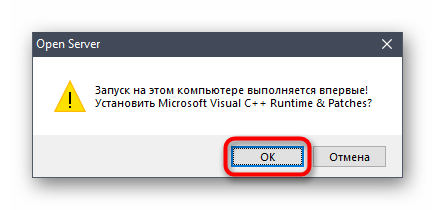
Первый запуск OpenServer
После инсталляции рекомендуется произвести первый запуск OpenServer, чтобы продолжить дальнейшую настройку, а также просто убедиться в том, что программа функционирует нормально. Для этого потребуется выполнить всего несколько простых действий:
Если на этом этапе с запуском уже возникли проблемы, переходите к ознакомлению с отдельным разделом в конце статьи, где вы узнаете о двух разных методах решения возникшей неполадки.
Первоначальная настройка OpenServer
Настройка OpenServer – обязательный процесс, который требуется выполнить хотя бы для того, чтобы обеспечить комфорт в работе. Первоначальное конфигурирование подразумевает изменение всего нескольких параметров и выглядит так:
Остальные параметры пока трогать не нужно. Большинство из них ситуативные и редко изменяются пользователями, которые разворачивают на своем компьютере локальный сервер.
Читайте также
Установка WordPress на OpenServer
WordPress – одна из самых популярных систем управления контентом. Установка WordPress на OpenServer тоже может понадобиться, ведь иногда есть необходимость протестировать проект в полностью готовом виде. Разделим процесс инсталляции на основные этапы, чтобы упростить процесс понимания.
Шаг 1: Скачивание и распаковка WordPress
Сам ВордПресс распространяется бесплатно, поэтому от пользователя требуется только загрузить его и распаковать в соответствующем месте на локальном хранилище. Эта операция займет всего несколько минут.
Шаг 2: Создание базы данных и пользователя для phpMyAdmin
Второй этап – настройка базы данных и пользователя через компонент сервера под названием phpMyAdmin.
Шаг 3: Настройка файла wp-config
Завершающий этап конфигурирования – настройка файла wp-config.php. Здесь от пользователя требуется выполнить всего несколько простых действий:
Осталось только выполнить инструкции, отобразившиеся в этой же вкладке, чтобы начать работу с WordPress. Готово!
Решение возможных проблем с работой OpenServer
Больше всего проблем у пользователей возникает при попытке первого запуска ОпенСервер на своем компьютере. Есть две самые распространенные причины неполадок, которые и стоит обсудить.
Причина 1: Действие антивируса
Если на компьютере установлен сторонний антивирус, рекомендую отключить его, а затем проверить работоспособность локального сервера. Если причина действительно оказалась в том, что защита блокирует соединение, просто внесите программу в исключения.
Причина 2: Изменения файла hosts
Внимательно ознакомьтесь с оставленными выше инструкциями, чтобы досконально разобраться в теме установки и настройки OpenServer. В этом нет ничего сложного, а на весь процесс уйдет максимум полчаса.
Open Server, создание домена, базы данных и простого приложения на php
Давайте создадим новый тестовый домен, базу данных и подключимся к ней. Для этого, нажимаем правой кнопкой на флажок в трее, выбираем пункт «Папка с сайтами«, открывается папка, в которой хранятся все данные по нашим доменам.
По-умолчанию путь этой директории: C:\Progr\OpenServer\domains\
Те кто работал до этого на Denwer-e не должны испытать трудностей с пониманием структуры. Тем кто не работал объясню: это корневая папка, в которой хранятся другие папки, название которых совпадает с именем домена по которому мы будем заходить.
Например, сразу после установки Open Server, мы можем зайти по адресу http://localhost
Проверка работы Open Server-а
Так вот, скрипты которые запустятся, находятся именно в папке:
C:\Progr\OpenServer\domains\localhost\
Папка со скриптами домена localhost
Теперь мы хотим создать домен http://itrem, так же хотим создать базу itrem, подключиться к ней и выполнить какие-нибудь SQL команды.
а) Создаем папку C:\Progr\OpenServer\domains\itrem\, она будет являться нашим доменом, т.е. http://itrem
Добавляем папку itrem
б) В ней создаем файл index.php открываем его в редакторе, например в Notepad++, который можно запустить из контекстного меню Open Server-а, раздела «Офис«
и пишем в нем следующий, проверочный код
Создаем index файл в папке домена
в) Перезапускаем сервер
Перезапуск Open Server-а
в случае успешного запуска, в разделе «Мои сайты«, вы увидите наш сайт itrem
Список доступных доменов
Если же Вам не удалось увидеть список сайтов после проделанных манипуляций, попробуйте следующий вариант запуска: Open server, ограничение на работу с файлом hosts
г) Проверяем работу сайта в браузере, заходим по адресу: http://itrem
Проверка работы домена itrem в браузере
Обратите внимание, что в некоторых браузерах (например Chrome) необходимо задавать адрес включая название протокола ( т.е. http://itrem, а не itrem) иначе он просто перекинет вас на поиск гугла, с именем домена в качестве ключевого слова.
д) Входим в phpmyadmin.
Он находится по адресу: http://localhost/openserver/phpmyadmin/index.php (так же он доступен из контекстного меню OpenServer-а, пункт «Дополнительно>PhpMyAdmin«)
Для авторизации используем такие данные:
Можно использовать оба варианта, но я бы рекомендовал второй, а именно mysql/mysql, т.к. для супер пользователя не применяются некоторые настроенные конфиги, например не устанавливается автоматически кодировка соединения с базой, поэтому при его использовании нужно дополнительно, в скриптах писать, что-то типа: mysql_query(‘SET NAMES «utf8″‘) либо использовать php функцию: mysql_set_charset(‘utf8’).
Связанно это с тем, что суперпользователям не устанавливается кодировка, через параметр init-connect, который обычно прописывается в секции [mysqld], конфигурационного файла my.cnf (подробнее тут: 10.1.5. Configuring the Character Set and Collation for Applications). В данный момент именно так настроен OpenServer.
Так же, я писал пост, про то, как убрать авторизацию на совсем, пост тут: Openserver, phpmyadmin автовход
е) Создаем базу itrem
Создаем таблицу в phpMyAdmin
ж) Создаем таблицу messages
Создаем таблицу messages
следующим шагом, указываем какие нам нужны поля (часть столбцов, я пропустил там оставляем значения по-умолчанию)
Создание структуры таблицы messages
нажимаем Сохранить.
Если Вам проще будет выполнить SQL код (на вкладке SQL) можете просто его скопировать отсюда:
ж) пишем такой код, в файл C:\Progr\OpenServer\domains\itrem\index.php
Внимание: Код написанный ниже не будет работать на версиях PHP 7.0+, т.к. в этих версиях удалена поддержка семейства функций mysql_*. Для корректной работы, либо поставьте в настройках OpenServer-а версию PHP
Обратите внимание на кодировку файла, она должна быть «UTF-8 без BOM», проверить в Notepad++ это можно в верхнем меню, в разделе «Кодировки«. При создании этого поста, я попался в эту ловушку, и долго не мог понять в чем проблема, подробнее тут: Openserver, MySQL, Notepad++ и пропадающая кириллица
з) проверяем в браузере
Тестовый скрипт в браузере
На этом наш маленький тест закончился: мы создали новый домен, базу данных, таблицу в ней, а так же написали скрипт, который работает с этой базой данных.
Записал небольшое видео к данному уроку, смотреть «на весь экран»:

—[добавлено 03.08.2016 ]—
Добавил пост с скриншотами всех вкладок одной из последних версия Openserver: Список вкладок Openserver
—[добавлено 04.07.2018]—
Ввиду того, что семейство функций mysql_* устарело, написал новый пост «Пример создания простого приложения на php и mysql 2018», там рассказал, как работать с базой данных еще проще (не надо писать запросы), используя ORM Idiorm.
281 комментарий
У меня после всех манипуляций Open Server выдаёт в браузере:
И всё! Что не верно?
1) Если под пользователем сайта, ты понимаешь пользователя который может войти на сайт через site.com/wp-admin, то всего скорее просто кто-то зарегистрировался. Удалить лишние учетки ты можешь через админку WP, раздел «Пользователи». Если ты имеешь ввиду пользователя которому принадлежат файлы сайта (обычно имя для входа в админку совпадает с этим пользователем), то это не относится к веб-серверу, а относится к операционной системе. Чтобы найти его в Windows надо зайти в свойства файла, затем на вкладку «Безопасность», там кнопка «Дополнительно» и там будет пункт «Владелец» (для созданных тобой файлов совпадает с именем входа в систему).
2) Для того, чтобы WP обновлялся, надо зайти в админке WP в раздел «Консоль > Обновления» и там нажать кнопку «Проверить снова». Ниже этой кнопки будет надпись, что-то типа «Доступно обновление» или «У Вас свежая копия WP»
Если останутся вопросы, пиши на форум, в отдельную ветку, твоя проблема всего скорее не относится к OpenServer.
Добрый вечер!
Помогите, пож-та, понять в чем проблема. В браузере почему-то не выполняются команды, которые задаются в редакторе, т.е. надпись ‘Hello world», и другие команды, как в вашем примере отображается так:
>?php //phpinfo(); echo ‘
Hello,world!
‘ echo ‘Здравствуйте!’; /* Многострочный комментарий */
Вот это краткий алгоритм. Демонстрационный пример, написать времени нет. И еще просьба, по таким вопросам писать на форум. Там будет твоя личная ветка, где будет удобнее задавать вопросы по разработке.
Добрый день. Помогите, пожалуйста решить проблему. Установил OpenServer, флажок загорелся зеленый, кидаю любой сайт в корневую папку OpenServer или domains, сайты не открываются, пробовал по вашему примеру сделать пробный itrem, безуспешно. Выдается ошибка:
Object not found!
The requested URL was not found on this server. If you entered the URL manually please check your spelling and try again.
If you think this is a server error, please contact the webmaster.
localhost
Apache
Пробовал в hostе внемти данные сайты с ip 127.0.0.1 все равно безуспешно(((
Привет, вот из справки
OSPanel может работать в локальных сетях и сети Интернет как веб-сервер. Для работы в сети Интернет необходим статический(белый) IP адрес. Чтобы открыть доступ к серверу извне необходимо указать * в качестве IP адреса в настройках OSPanel, в этом случае доступ откроется сразу для всех сетей, к которым подключён ваш компьютер. Если вы хотите открыть доступ только для одной конкретной сети (например локальной), то укажите в настройках программы IP адрес выданный вашему компьютеру в этой сети.
Работа с MySQL в OpenServer: ключевые особенности

Сегодня у нас на повестке дня снова любимая многими (и мной, в том числе) WAMP сборка OpenServer и MySQL, который входит в её комплект.
С данным ПО, а также его особенностями, я впервые познакомил читателей данного блога в одной из своих первых статей, посвящённой программам для создания сайтов.
Идея о создании сегодняшней статьи появилась у меня во время написания публикаций о работе с MySQL в консоли, при работе с которой у OpenServer есть свои тонкости.
Кроме того, на практике достаточно часто появляются ситуации, когда нужно изменить настройки MySQL сервера и произвести отладку операций с базой по логам. В таких случаях при работе с OpenServer у начинающих пользователей обычно возникает много вопросов (как у меня в своё время).
Поэтому сегодня вас будут ждать ответы на них 🙂
А также я кратенько пройдусь по инструментам для работы с БД MySQL в OpenServer, которые предоставляют удобный графический интерфейс для манипулирования данными, и краем слова затрону работу с MySQL в консоли OpenServer.
Одним словом, сегодня вас ждёт обзор полного цикла работы с MySQL при использовании OpenServer.
Выбор версии MySQL в OpenServer
Особенностью OpenServer является то, что в его комплект входит не только множество различных серверных компонентов, но и различные их версии.
Это, нужно сказать, весьма удобно, т.к. в некоторых случаях нужно использовать устаревшее ПО для локального разворачивания legacy проектов (очень-очень старых), которые нужно саппортить.
И в то же время, для старта новых проектов необходимо будет использовать всё свеженькое 🙂
Вот тогда-то нам как раз и пригодится переключение версий MySQL, чтобы была возможность работать с различными проектами при использовании одного дистрибутива OpenServer, а не устанавливать под каждый отдельный.
Итак, чтобы выбрать необходимую версию MySQL в OpenServer, после запуска программы нажимаем на значок в трее и выбираем пункт главного меню Настройки:
После этого на экране появится следующее окно, в котором нужно будет перейти на вкладку Модули:
И здесь в выпадающем списке со значениями поля MySQL/MariaDB выбираем необходимую версию MySQL либо MariaDB, которая, как известно, является форком (от англ. fork — ответвление) MySQL, работа с которой ничем не отличается от своего родителя.
Даже инструменты одинаковые 🙂
После выбора версии на экране появится окно о перезагрузке OpenServer, которая нужна для того, чтобы изменения вступили в силу.
Перезапускаемся и можно работать с новой версией.
В данном меню, помимо выбора необходимой версии MySQL, можно, кстати, и вовсе отключить использование данной СУБД при работе с OpenServer. Как это сделано, например, с PostreSQL в OpenServer по умолчанию.
Данное действие рекомендуется при использовании других СУБД для исключения возможных взаимных конфликтов при их одновременной работе и снижения нагрузки на сервер в целом.
Важным моментом при использовании нескольких версий MySQL и прочих серверных компонентов, входящих в состав OpenServer, одновременно является необходимость конфигурирования каждой версии отдельно.
Это вызвано тем, что для каждой версии MySQL существуют отдельные файлы конфигураций и логов, что будет продемонстрировано далее.
А также база данных, созданная при использовании MySQL 5.7, например, не будет доступна при работе с MySQL 5.5.
Поэтому, прошу учесть данный факт и не удивляться сбросу ваших настроек и пропаже БД. Однако, не волнуйтесь, ваши данные не пропали бесследно.
При выборе в качестве текущей версии MySQL той, которую вы тщательно настраивали и для которой создавали ваши базы, всё вернётся обратно 🙂
Настройки логов MySQL в OpenServer
Достаточно часто при поиске различных багов, да и просто для отслеживания операций с БД, нужен доступ к файлам логов MySQL сервера.
Просмотреть логи MySQL, работающего в составе OpenServer, можно двумя способами: через интерфейс OpenServer и путём открытия файлов логов, хранящихся на жёстком диске.
Для первого способа нужно открыть знакомое меню управления OpenServer кликом любой кнопкой мыши на значке OpenServer в трее и выбрать пункт Просмотр логов, после чего на экране появится следующее диалоговое окно:
По умолчанию OpenServer ведёт запись только ошибок и событий на самом сервере MySQL, что можно увидеть на скриншоте выше.
Однако, что же делать, если нужен список SQL запросов к базам данных, расположенных на сервере?
Благо, что OpenServer предоставляет возможность расширенного логгирования, при активации которой запросы к БД будут писаться в отдельный лог.
И возле выпадающего списка со значениями поля MySQL/MariaDB устанавливаем галочку вести лог запросов:
После установки галочки нужно сохранить настройки и подтвердить перезагрузку сервера, в результате чего у нас в окне с логами OpenServer добавляется ещё одна вкладочка с названием MySQL запросы:
От себя хочу добавить, что решение разработчиков разделить логгирование MySQL данным образом весьма мудрое и удобное.
Во-первых, позволяет разгрузить сервер от записи ненужных в большинстве случаев логов (поэтому, собственно говоря, логи запросов и не пишутся по умолчанию). А, во-вторых, запись логов в отдельные файлы позволяет рассортировать хранимую в них информацию по назначению.
Просмотр логов MySQL через интерфейс OpenServer я вам продемонстрировал. Однако, лично я время от времени сталкиваюсь на практике с такими случаями, когда лог очень большой, и в нём необходимо отыскать определённую запись.
Тогда инструмент просмотра логов OpenServer становится бесполезным, т.к. никаких средств поиска он не предоставляет, а просматривать все записи в поисках нужно — занятие очень долгое и бесперспективное.
Поэтому в данном случае я предпочитаю открывать файлы логов обычным текстовым редактором и производить все необходимые операции там.
Файлы логов OpenServer, в том числе и MySQL, расположены в директории директория_установки_openserver/userdata/logs, которая в моём случае выглядит вот так:
На скриншоте я отметил файлы логов моей текущей версии MySQL: состояния сервера и запросов к нему. Также здесь доступны все остальные логи, ведущиеся OpenServer.
Как видите, для каждой используемой версии MySQL и других серверных компонентов файлы логов пишутся отдельно, о чём я говорил в предыдущем разделе об изменении текущей версии MySQL.
Настройка MySQL в OpenServer
О выборе необходимой версии MySQL для работы и записи логов в OpenServer мы поговорили. Ещё одним моментом, который достаточно часто встречается на практике, является необходимость настройки MySQL в OpenServer для корректной работы и выполняемых ею функций на определённых проектах.
Настройка MySQL заключается в добавлении/удалении и изменении существующих параметров конфигурации, содержащихся в специальных файлах — конфигах.
Чтобы получить доступ к конфигам MySQL, достаточно запустить знакомое меню управления OpenServer, выбрать пункт Дополнительно, а в выпадающем списке выбрать Конфигурация.
После этого появится ещё одно меню, в котором будут содержаться ярлыки для доступа к файлам конфигурации текущих модулей OpenServer, выбранных на вкладке Настройка, где мы меняли версию MySQL:
При выборе ярлыка конфига MySQL откроется соответствующий файл в текстовом редакторе, установленном на вашем ПК в качестве основного.
Если же вам потребуется доступ к самому файлу конфигурации MySQL, то вы можете найти его в директории директория_установки_openserver/userdata/config, в которой расположены конфиги всех модулей OpenServer, причём, для каждой версии компонента конфиг отдельный.
При работе с конфигами серверных компонентов стоит учитывать, что для сокращения их текста и удобства использования в их тексте встречаются специальные переменные OpenServer, с полным списком и значениями которых вы можете ознакомиться здесь — https://ospanel.io/docs/#rabota-s-path
А также имейте ввиду, что после любых изменений в файлах настроек MySQL в OpenServer, для вступления их в силу нужно будет после сохранения файла перезапустить сервер.
Инструменты для работы с MySQL в OpenServer
О выборе версий MySQL в OpenServer и их настройке мы поговорили. Теперь самое время перейти к работе с базами данных, пользователями и прочими объектами, создающимися на сервере MySQL.
А для этого в комплекте OpenServer существует целый набор инструментов, обладающих графическим интерфейсом. Поэтому, если вы не являетесь трушным кодером, но, тем не менее, вам нужно будет создать базу MySQL в OpenServer или поменять пароль пользователя, то использование графических редакторов — это самый лёгкий и простой способ сделать задуманное.
Ну, и консоль OpenServer никто не отменял для работы с командной строкой MySQL.
Визуальные инструменты представлены различными утилитами, доступ к которым можно получить из меню OpenServer, при выборе пункта Дополнительные:
На скриншоте выше я выделил утилиты для работы с MySQL, которые содержатся в OpenServer по умолчанию.
Первые две предназначены исключительно для работы с MySQL базами данных, а последняя является универсальной (через неё можно работать в различными СУБД).
Следовательно, при отключении использования модуля MySQL в OpenServer, phpMyAdmin и MySQL менеджер исчезнут из данного списка вовсе, а SQLite менеджер останется, но работать с MySQL сервером через него будет невозможно.
Кратко рассмотрим каждый инструмент и особенности работы с ним в OpenServer.
phpMyAdmin
Знакомая многим утилита, написанная на языке PHP для администрирования исключительно MySQL серверов, которой предпочитают пользоваться как новички, так и профессионалы. Предоставляет визуальный интерфейс для работы с сервером MySQL, через который очень легко управлять базами, пользователями и их правами.
После запуска из меню OpenServer phpMyAdmin запустится либо в открытом окне вашего браузера, либо в отдельном окне.
Честно говоря, я затрудняюсь ответить, от чего это зависит. На одном ПК у меня phpMyAdmin из комплекта OpenServer запускается в открытом окне, а на другом — в отдельном.
После успешного запуска phpMyAdmin будет выглядеть так:
Это стартовый экран, на котором нужно ввести имя пользователя MySQL и его пароль для подключения к серверу. По умолчанию (если кто не в курсе) админская учётка root/пустой_пароль.
Вводим, входим, работаем 🙂
Я не буду сейчас приводить полный перечень возможностей phpMyAdmin, т.к. для этого есть специализированные публикации и видеопособия, которых уже полно в Интернете. Если вы совсем новичок, то можете воспользоваться следующим видео в качестве отправной точки:

По поводу особенностей работы с phpMyAdmin в OpenServer могу отметить возможное возникновение следующей ошибки, с которой я столкнулся при переключении версий MySQL:
Причиной её возникновения стал выбор версии MySQL 5.1, в которой, как выяснилось после изучения статей в Интернете, отсутствует системная переменная lc_messages, установку которой phpMyAdmin пытается произвести.
Она появилась в MySQL 5.5, при установке которой, по идее, проблема должна была исчезнуть… Однако, ничего подобного, к моему великому удивлению, не произошло 🙂
После изменения версии MySQL и перезапуска сервера ошибка продолжала раздражать своим наличием.
Причина оказалась в банальном кэше браузера, при очистке которого phpMyAdmin заработал в штатном режиме.
Если же мои рекомендации в вашем случае не помогут, то можете воспользоваться этим советом — https://github.com/phpmyadmin/phpmyadmin/issues/12822.
phpMyAdmin — штука удобная для работы с локальным MySQL сервером.
Однако, иногда бывают ситуации, когда нужно подключаться к различным серверам MySQL, устанавливать специализированное ПО либо сложно, либо вообще невозможно (например, в компаниях с большими требованиями к сетевой и информационной безопасности).
Благо, что для таких случаев в комплекте OpenServer есть другие инструменты для работы с различными серверами MySQL.
MySQL менеджер
При выборе пункта меню OpenServer MySQL менеджер запускается программа HeidiSQL, с детальным описанием которой можете здесь — https://www.heidisql.com/
Не знаю, почему его переименовали, видимо, для упрощённого понимания пользователей, что их ждёт после запуска 🙂
Данной утилитой я сам активно пользуюсь на своей основной работе, чтобы не устанавливать различное дополнительное ПО. Запустить её можно из того же пункта меню OpenServer, что и phpMyAdmin.
Запуск HeidiSQL немного отличается от phpMyAdmin по той причине, что это desktop программа, а не веб-приложение, поэтому оно всегда будет открываться в отдельном окне.
После запуска вы увидите на экране форму подключения к серверу MySQL, которая выглядит следующим образом:
Для демонстрации возможностей я сделал тестовое подключение к локальному MySQL серверу, после выбора которого откроется данное окно:
Оно уже представляет из себя, собственно говоря, панель администратора для работы с сервером MySQL, в которой можно управлять базами данных, их таблицами, индексами, триггерами и прочими сущностями.
Для примера на скриншоте выше я создал тестовую БД и открыл меню управления ею, где выбрал создание таблицы.
В принципе, достаточно удобно. Многим, возможно, понравится даже больше привычного phpMyAdmin — это уже дело вкуса 🙂
Но лично я использую MySQL менеджер OpenServer только для удалённых подключений. С локальным сервером предпочитаю всё-таки больше первый вариант.
SQLite менеджер
Ещё один графический клиент для работы с MySQL в OpenServer. Под данным названием, как и в предыдущем случае, скрывается утилита с совершенно другим названием — Adminer, с детальным описанием которой можете познакомиться здесь — https://www.adminer.org.
Возможно, старожилам Интернетов данная утилита будет знакома ещё по названию phpMinAdmin 🙂
Создатели OpenServer решили переименовать её в SQLite менеджер, скорее всего, из соображений, что данная утилита единственная из всего комплекта OpenServer, которая позволяет работать с СУБД SQLite, которая всё ещё пользуется определённым спросом в узких кругах.
Запуск данной утилиты очень похож на phpMyAdmin и так же непредсказуем: она может открыться как в открытом окне браузера, так и оказаться в отдельном.
На экране сперва вы увидите форму соединения, которая выглядит так:
По данной форме сразу видно большое преимущество Adminer над phpMyAdmin, т.к. он позволяет подключаться не только к локальному серверу MySQL, но и к удалённым, а также он поддерживает работу не только с MySQL, но и с другими СУБД, среди которых:
Список очень солидный, должен сказать 🙂 Кроме этих преимуществ у данной программы есть ещё и возможность легко и просто менять скины, которые оформлены обычными CSS файлами, следовательно, править их может любой желающий, который хоть немного обладает знаниями данного языка.
Вот так выглядит панель управления сервером MySQL в Adminer после подключения к нему с использованием default скина:
Да, согласен, выглядит простовато, но зато и работает быстрее phpMyAdmin, с которым очень любят сравнивать своё произведение создатели экс-phpMinAdmin. Но опять же, это при настройках по умолчанию.
Как я уже и говорил, всё это решается сменой скинов.
Работа с MySQL в консоли OpenServer
Инструменты, предоставляющие графический интерфейс для работы с MySQL, и которые входят в комплект OpenServer, мы с вами рассмотрели.
Однако, бывают случаи, когда их использование не совсем удобно.
Например, при импорте базы данных MySQL большого размера, которую весьма затруднительно залить через графические утилиты, тот же самый phpMyAdmin, который постоянно прерывает процесс при достижении внутренних лимитов ПО и языка PHP, на котором инструмент разработан.
Чтобы начать работать с командной строкой MySQL в консоли сервера, можно воспользоваться как консолью Windows, так и консолью, входящей в состав OpenServer, которая находится в одном меню с графическими инструментами для работы с MySQL:
Либо можете воспользоваться ещё какой-либо другой (например, встроенной в IDE).
Если вы не устанавливали MySQL на компьютер глобально и не создавали соответствующий сервис, который можно запустить из консоли, то можете воспользоваться командными строками MySQL дистрибутивов, имеющихся на OpenServer.
Для этого в консоли переходим в каталог с необходимым дистрибутивом MySQL из поставки OpenServer с помощью следующей команды:
Директорию установки OpenServer и дистрибутив MySQL пропишите актуальные в вашем конкретном случае.
После этого можно пользоваться командной строкой MySQL с помощью одноимённой утилиты mysql, а также другими, входящими в комплект дистрибутива.
Протестить возможность их успешного запуска можете командой, проверяющей версию MySQL:
Со списком остальных команд консоли MySQL вы можете в статье по предоставленной ссылке.
На этом сегодняшняя публикация о работе с MySQL в OpenServer подходит к концу. Я постарался осветить все основные моменты, которые могут возникнуть в процессе работы, а что у меня из этого вышло — решать вам.
В завершение хочу добавить, что Максим Архипов, разработав OpenServer, сделал действительно большое дело, сэкономив литры кофе и часы времени для сна разработчикам.
Поэтому, если вы пользуетесь OpenServer, то отвечайте ему взаимностью, делая пожертвования, которые являются единственным средством финансирования проекта, т.к. распространяется он абсолютно бесплатно.
P.S. не жалейте денег, они обязательно к вам вернутся и даже в бОльшей степени, если вы потратите их с чистым сердцем. Это я уже проверил на себе 🙂
Из пожертвованных мною 300 рублей 200 мне вернулись через пару дней в виде таких же добровольных пожертвований одного из посетителей данного блога за мою помощь ему в вопросах, связанных с Laravel.
И ещё… Пишите ваши отзывы в комментариях: что понравилось, что нет, о чём хотели бы прочитать ещё. Я всегда открыт для ваших предложений 🙂
Если всё гуд, делитесь публикацией со своими друзьями в социальных сетях и ставьте оценки звёздочками под статьёй.
Всем удачи и до новых встреч! 🙂
P.S.: если вам нужен сайт либо необходимо внести правки на существующий, но для этого нет времени и желания, могу предложить свои услуги.
Более 5 лет опыта профессиональной разработки сайтов. Работа с PHP, OpenCart, WordPress, Laravel, Yii, MySQL, PostgreSQL, JavaScript, React, Angular и другими технологиями web-разработки.
Опыт разработки проектов различного уровня: лендинги, корпоративные сайты, Интернет-магазины, CRM, порталы. В том числе поддержка и разработка HighLoad проектов. Присылайте ваши заявки на email cccpblogcom@gmail.com.
И с друзьями не забудьте поделиться 😉
Руководство пользователя

Если говорить простым языком, то в папке modules никакие файлы никогда не изменяются, не создаются и не удаляются, а в папках domains и userdata напротив, данные постоянно меняются. Такая архитектура создана специально для упрощения синхронизации данных между различными копиями комплекса и экономии места при резервном копировании.
 Установка и запуск
Установка и запуск
Установка
OSPanel является портативным программным комплексом и не требует установки. Сборку можно разместить на внешнем жёстком диске или флэш-накопителе, это позволит использовать OSPanel на любом компьютере, который отвечает системным требованиям.
Системные требования
Первый запуск
Перед началом использования Open Server выполните [Меню → Дополнительно → Первый запуск]. Наличие установленного набора библиотек от Microsoft является обязательным системным требованием, без их наличия Open Server работать не будет.
Установку/переустановку необходимо выполнить даже в том вслучае, если вы уже делали это ранее для предыдущей версии. Каждый раз библиотеки обновляются, в то время как установленные ранее библиотеки могут быть несовместимы с новыми версиями модулей. Делайте это для каждой новой версии Open Server.
Запуск
Для запуска OSPanel используйте файл OSPanel.exe. При наличии возможности программу следует запускать только от имени администратора. После старта программы вы увидите красный флажок в трее Windows (область возле системных часов). Чтобы включить непосредственно сам веб-сервер нажмите на флажок, далее выберите пункт меню [Меню → Запустить].
Если сервер не запускается перейдите к разделу Решение проблем данного справочного руководства.
Внимание
Запуск с CD/DVD
OSPanel умеет запускаться с CD/DVD дисков так же как и с обычного HDD диска или flash-накопителя с той лишь разницей, что при работе с оптического диска никакие изменения и файлы после выхода из программы сохранены не будут.
Как известно CD/DVD диск доступен только в режиме чтения, что делает невозможным привычный запуск и использование сервера на таком носителе. В OSPanel встроен достаточно простой механизм для выхода из этой ситуации: при запуске сервер копируется во временную папку компьютера, а во время выхода из программы эта папка полностью удаляется. Таким образом вся работа OSPanel происходит на компьютере пользователя, а не на оптическом диске.
Запуск с оптических дисков рекомендуется использовать только при создании демонстрационных сборок и автономных программных пакетов (см. Создание сборок).
Установка обновлений
OSPanel это достаточно сложный программный комплекс с постоянно совершенствующейся архитектурой. Как таковой процедуры обновления не предусмотрено. При выходе новой версии OSPanel необходимо заново выполнить все настройки, скопировать папки ваших сайтов и выполнить перенос баз данных. Не распаковывайте файлы дистрибутива поверх существующей версии, а так же не пытайтесь скопировать файлы конфигурации и профилей из старой версии программы в новую! Поскольку выход новых версий OSPanel иногда может быть довольно частым, то не стоит обновлять вашу сборку каждый раз, лучше пропустите несколько версий.
Если есть возможность обновиться простым копированием файлов, то ссылка на патч всегда публикуется в новостях на сайте вместе с аннотацией к новой версии.
Совместимость
 Подключение
Подключение
Ниже представлены параметры для подключения к модулям установленные в OSPanel по умолчанию. Вы всегда можете самостоятельно изменить эти настройки по своему усмотрению.
Подключение к MySQL
ROOT подключение к MySQL
Информация
Подключение к PostgreSQL
Подключение к MongoDB
Подключение к Memcache
Подключение к FTP
Домен localhost
Если вы хотите использовать привычный адрес localhost для подключения к MySQL, PostgreSQL, FTP или Memcache серверу, то достаточно создать стандартный домен или алиас с именем localhost.
Автоматизация подключения
Когда вы работаете с локальными копиями действующих веб-проектов возникают трудности с постоянным редактированием файлов конфигурации, в основном это касается настроек подключения к базе данных. Чтобы этого избежать рекомендуется:
 Домены и алиасы
Домены и алиасы
Режимы управления доменами
В OSPanel существует три режима управления списком доменов: автопоиск, ручное управление и ручное+автопоиск. По умолчанию используется первый режим автоматического подключения папок из корневой директории указанной в настройках.
Как работает автопоиск
Программа сканирует заданную веб-директорию на наличие папок с доменами, после чего в каждой найденной папке производится поиск подпапок (корневой папки домена) которые указаны в настройках для автосканирования. Если ни одна из предполагаемых корневых подпапок не найдена, то корнем домена становится сама папка с доменом.
Как работает совмещённое управление (ручное + автопоиск)
При использовании совмещенного режима управления доменами программа сначала подключает домены созданные вручную, после чего производится автоматическое сканирование по процедуре описанной выше.
Создание домена в автоматическом режиме
Чтобы создать домен или поддомен откройте [Меню → Папка с сайтами] и создайте папку с именем будущего домена. После создания домена перезапустите сервер.
Создание домена в ручном режиме
Чтобы создать домен или поддомен перейдите в раздел [Меню → Настройки → Домены] и создайте запись вида: домен => папка. В качестве папки домена можно выбрать уже существующую папку на диске или создать её непосредственно в окне выбора каталога. После создания домена сохраните настройки.
Создание кириллического домена
OSPanel поддерживает кириллические домены, однако будьте внимательны, папку с доменом нужно называть его реальным именем, а не псевдо названием на кириллице. Для пиво.рф реальным названием (punycode формат) будет xn--b1altb.xn--p1ai и создав такой домен вы получите доступ к http://пиво.рф. Для конвертации доменных имён в punycode формат и обратно используйте [Меню → Дополнительно → IDN конвертер].
Создание поддомена
Процесс создания поддомена аналогичен процедуре создания обычного домена. При создании только поддомена доступность основного домена существующего в сети Интернет не теряется, т.е. вы сможете работать с локальным поддоменом имея при этом доступ к рабочему домену в сети Интернет.
Создание алиаса
Чтобы создать алиас перейдите в раздел [Меню → Настройки → Алиасы] и создайте запись вида: исходный домен => конечный домен. После создания алиаса сохраните настройки.
Иконка сайта в меню доменов
При наличии корректного файла favicon.ico в корневой папке домена иконка сайта будет отображаться в меню программы.
Ограниченный режим работы
В некоторых случаях управление доменами и алиасами недоступно (см. Ограниченный режим).
Веб-инструменты
 Работа с MySQL
Работа с MySQL
Создание пользователя MySQL
Информация
Создание базы данных MySQL
Как войти в PHPMyAdmin / MySQL менеджер
Указание кодировки подключения к MySQL серверу
Переключение модулей баз данных
Будьте внимательны при смене активного модуля базы данных. Каждый модуль имеет свое отдельное хранилище баз и настроек, они никак не связаны друг с другом, поэтому вы не увидите созданные вами базы данных при переключении на другой модуль.
Длительное подключение к MySQL (более 1 сек)
 Работа с Path
Работа с Path
Для добавления собственных путей в переменную окружения PATH можно использовать файл ./userdata/config/path.txt
Пути необходимо добавлять по одному вписывая каждый с новой строки, например:
Информация
Использование переменных в качестве подстановок
| Переменная | Описание переменной |
|---|---|
| %realprogdir% | Реальный путь до папки с OSPanel (обратный слеш «\») |
| %progdir% | Генерируемый путь до папки с OSPanel с учетом виртуального диска (обратный слеш «\») |
| %sprogdir% | Генерируемый путь до папки с OSPanel с учетом виртуального диска (слеш «/») |
| %dprogdir% | Генерируемый путь до папки с OSPanel с учетом виртуального диска (двойной обратный слеш «\\») |
| %dsprogdir% | Генерируемый путь до папки с OSPanel с учетом виртуального диска (двойной слеш «//») |
| %realsitedir% | Реальный путь до корневой папки доменов (обратный слеш «\») |
| %sitedir% | Генерируемый путь до корневой папки доменов с учетом виртуального диска (обратный слеш «\») |
| %ssitedir% | Генерируемый путь до корневой папки доменов с учетом виртуального диска (слеш «/») |
| %httpport% | Порт HTTP сервера |
| %httpsport% | Порт HTTPS сервера |
| %postgresqlport% | Порт PostgreSQL сервера |
| %mysqlport% | Порт MySQL сервера |
| %mongodbport% | Порт MongoDB сервера |
| %memcacheport% | Порт Memcache сервера |
| %ftpport% | Порт FTP сервера |
| %httpdriver% | Название модуля HTTP |
| %phpdriver% | Название модуля PHP |
| %mysql_driver% | Название модуля MySQL / MariaDB |
| %pg_driver% | Название модуля PostgreSQL |
| %mongo_driver% | Название модуля MongoDB |
| %memcachedriver% | Название модуля Memchache |
| %dnsdriver% | Название модуля DNS |
| %ip% | IP адрес сервера |
| %disk% | Буква диска из генерируемого пути до папки с OSPanel с учетом виртуального диска (только буква) |
| %osdisk% | Буква диска из реального пути до папки с OSPanel (только буква) |
| %sysdisk% | Системный диск Windows (только буква) |
 DNS сервер
DNS сервер
Встроенный DNS сервер предназначен для использования в локальных сетях или для отладки веб-приложений. Для детальной настройки доступна общая конфигурация сервера, а так же конфигурация доменов.
Для использования встроенного DNS сервера необходимо выполнить настройку сетевого интерфейса на каждом компьютере ДО запуска самого сервера. Выполнить настройку необходимо как на локальной машине, так и на других компьютерах в локальной сети, которые хотят получить доступ к вашим доменам. Без указания локального DNS сервера в настройках сетевого подключения запуск сервера будет невозможен (если модуль DNS активирован в настройках OSPanel).
Рекомендации по настройке
Центр управления сетями → Подключение xxx → Свойства → Протокол Интернета версии 4 → Свойства → Общие → Использовать следующие адреса DNS-серверов.
Обслуживание реальных доменов
 Планировщик заданий
Планировщик заданий
Использование планировщика заданий (Сron)
Значения времени вводятся в виде цифр, комбинации цифр или *.
Вы можете задать моменты времени, используя запятые как разделители: Вы можете указать диапазон, используя дефис:Вы можете задать периодичность выполнения используя звездочку (*) и слэш (/):Вы можете комбинировать способы для создания точного расписания: Вышеприведённая схема указания времени актуальная для всех временных периодов (минута, час, число, месяц, день недели). Для запроса URL в планировщике нужно использовать вспомогательную утилиту Wget (см. примеры). В строке команд можно использовать подстановки.
Использование переменных в качестве подстановок
| Переменная | Описание переменной |
|---|---|
| %realprogdir% | Реальный путь до папки с OSPanel (обратный слеш «\») |
| %progdir% | Генерируемый путь до папки с OSPanel с учетом виртуального диска (обратный слеш «\») |
| %sprogdir% | Генерируемый путь до папки с OSPanel с учетом виртуального диска (слеш «/») |
| %dprogdir% | Генерируемый путь до папки с OSPanel с учетом виртуального диска (двойной обратный слеш «\\») |
| %dsprogdir% | Генерируемый путь до папки с OSPanel с учетом виртуального диска (двойной слеш «//») |
| %realsitedir% | Реальный путь до корневой папки доменов (обратный слеш «\») |
| %sitedir% | Генерируемый путь до корневой папки доменов с учетом виртуального диска (обратный слеш «\») |
| %ssitedir% | Генерируемый путь до корневой папки доменов с учетом виртуального диска (слеш «/») |
| %httpport% | Порт HTTP сервера |
| %httpsport% | Порт HTTPS сервера |
| %postgresqlport% | Порт PostgreSQL сервера |
| %mysqlport% | Порт MySQL сервера |
| %mongodbport% | Порт MongoDB сервера |
| %memcacheport% | Порт Memcache сервера |
| %ftpport% | Порт FTP сервера |
| %httpdriver% | Название модуля HTTP |
| %phpdriver% | Название модуля PHP |
| %mysql_driver% | Название модуля MySQL / MariaDB |
| %pg_driver% | Название модуля PostgreSQL |
| %mongo_driver% | Название модуля MongoDB |
| %memcachedriver% | Название модуля Memchache |
| %dnsdriver% | Название модуля DNS |
| %ip% | IP адрес сервера |
| %disk% | Буква диска из генерируемого пути до папки с OSPanel с учетом виртуального диска (только буква) |
| %osdisk% | Буква диска из реального пути до папки с OSPanel (только буква) |
| %sysdisk% | Системный диск Windows (только буква) |
Предопределенные переменные планировщика
| Переменная | Описание переменной |
|---|---|
| %hh% | Текущий час (00-23) |
| %mm% | Текущая минута (00-59) |
| %ss% | Текущая секунда (00-59) |
| %MM% | Текущий месяц (01-12) |
| %MMM% | Текущий месяц (Янв-Дек) |
| %DD% | Текущий день (01-31) |
| %WW% | Текущий день недели (Пн-Вс) |
| %WD% | Текущий день недели (1-7, 1-понедельник, 7-воскресенье) |
| %YYYY% | Текущий год (4 цифры) |
| %YY% | Текущий год (последние 2 цифры) |
| %QUOTE% | Порт HTTP сервера |
| %PERCENT% | Порт HTTPS сервера |
Кроме того, в качестве переменных планировщика можно использовать любые переменные среды окружения (environment variables), например %COMSPEC%.
Вызываем командный интерпретатор, чтобы выполнить команду: Переменная %COMSPEC% в данном случае будет развёрнута в C:\Windows\system32\cmd.exe
Особенности планировщика заданий
Очень важно понимать, что планировщик заданий (cron) это не командная строка и не консоль. Планировщик лишь запускает программу с указанными в задании параметрами. Таким образом те программы, которые которые могут работать только в консоли, так же необходимо запускать через консоль и в самом планировщике.
Например, такое задание не будет выполнено (неправильная запись): А теперь посмотрите на правильный вариант записи задания:Вышеуказанное правильное задание при выполнении планировщиком будет развёрнуто в следующую команду:
Информация
 Меню закладок
Меню закладок
Для быстрого доступа к нужным страницам на сайтах и рабочим папкам, для запуска и выполнения любых программ и команд в OSPanel существует возможность создавать закладки.
Виды закладок
Использование переменных в качестве подстановок
| Переменная | Описание переменной |
|---|---|
| %realprogdir% | Реальный путь до папки с OSPanel (обратный слеш «\») |
| %progdir% | Генерируемый путь до папки с OSPanel с учетом виртуального диска (обратный слеш «\») |
| %sprogdir% | Генерируемый путь до папки с OSPanel с учетом виртуального диска (слеш «/») |
| %dprogdir% | Генерируемый путь до папки с OSPanel с учетом виртуального диска (двойной обратный слеш «\\») |
| %dsprogdir% | Генерируемый путь до папки с OSPanel с учетом виртуального диска (двойной слеш «//») |
| %realsitedir% | Реальный путь до корневой папки доменов (обратный слеш «\») |
| %sitedir% | Генерируемый путь до корневой папки доменов с учетом виртуального диска (обратный слеш «\») |
| %ssitedir% | Генерируемый путь до корневой папки доменов с учетом виртуального диска (слеш «/») |
| %httpport% | Порт HTTP сервера |
| %httpsport% | Порт HTTPS сервера |
| %postgresqlport% | Порт PostgreSQL сервера |
| %mysqlport% | Порт MySQL сервера |
| %mongodbport% | Порт MongoDB сервера |
| %memcacheport% | Порт Memcache сервера |
| %ftpport% | Порт FTP сервера |
| %httpdriver% | Название модуля HTTP |
| %phpdriver% | Название модуля PHP |
| %mysql_driver% | Название модуля MySQL / MariaDB |
| %pg_driver% | Название модуля PostgreSQL |
| %mongo_driver% | Название модуля MongoDB |
| %memcachedriver% | Название модуля Memchache |
| %dnsdriver% | Название модуля DNS |
| %ip% | IP адрес сервера |
| %disk% | Буква диска из генерируемого пути до папки с OSPanel с учетом виртуального диска (только буква) |
| %osdisk% | Буква диска из реального пути до папки с OSPanel (только буква) |
| %sysdisk% | Системный диск Windows (только буква) |
Примеры создания закладки:
 Меню программ
Меню программ
Добавление portable программы
При использовании Full версии OSPanel существует возможность добавить в меню свою портативную программу. Для этого необходимо выполнить следующие действия:
Внимание
Добавление категории программ
Чтобы добавить собственную категорию в меню программ следует создать одноимённую папку в директории ./progs/. Программы добавленные в папку Default отображаются сразу в меню программ, без категории.
Добавление ярлыка программы
Помимо портативного софта в меню программ можно добавить ярлыки на локально установленные программы. Такой указатель на программу будет отображаться в меню вместе с другими программами и будет работать как самый обычный ярлычок в меню. Чтобы добавить ярлык на локально установленную программу просто скопируйте его в папку ./progs/нужная_вам_категория_программ/.
Внимание! Не пытайтесь копировать в меню портативных программ непрограммные ярлыки на папки, сайты и т.д. Такие ярлыки не будут отображаться в меню и соответственно не будут работать. Для создания ярлыков к сайтам, папкам и т.д. используйте [Меню → Настройки → Закладки] (см. Меню закладок).
 Старт/стоп скрипты
Старт/стоп скрипты
Дополнение сценариев запуска и остановки сервера
Чтобы дополнить сценарий запуска необходимо создать файл-шаблон /userdata/[pre_]start.tpl.bat, чтобы дополнить сценарий остановки соответственно нужно создать файл-шаблон /userdata/[post_]stop.tpl.bat. Вы можете записать в такие файлы произвольные последовательности команд, предназначенных для исполнения командным интерпретатором Windows.
Перед запуском
Выполнение файла /userdata/pre_start.bat (шаблон: /userdata/pre_start.tpl.bat) происходит ДО запуска всех модулей. Файл должен корректно отработать и завершиться, иначе сервер будет ожидать его выполнения бесконечно.
После запуска
Выполнение файла /userdata/start.bat (шаблон: /userdata/start.tpl.bat) происходит ПОСЛЕ запуска всех модулей, но до того, как флаг состояния станет зеленым. Файл должен корректно отработать и завершиться, иначе сервер будет ожидать его выполнения бесконечно.
Перед остановкой
Выполнение файла /userdata/stop.bat (шаблон: /userdata/stop.tpl.bat) происходит ДО остановки модулей. Файл должен корректно отработать и завершиться, иначе сервер будет ожидать его выполнения бесконечно.
После остановки
Выполнение файла /userdata/post_stop.bat (шаблон: /userdata/post_stop.tpl.bat) происходит ПОСЛЕ остановки модулей, но до того, как флаг состояния станет красным. Файл должен корректно отработать и завершиться, иначе сервер будет ожидать его выполнения бесконечно.
Использование переменных в качестве подстановок
| Переменная | Описание переменной |
|---|---|
| %realprogdir% | Реальный путь до папки с OSPanel (обратный слеш «\») |
| %progdir% | Генерируемый путь до папки с OSPanel с учетом виртуального диска (обратный слеш «\») |
| %sprogdir% | Генерируемый путь до папки с OSPanel с учетом виртуального диска (слеш «/») |
| %dprogdir% | Генерируемый путь до папки с OSPanel с учетом виртуального диска (двойной обратный слеш «\\») |
| %dsprogdir% | Генерируемый путь до папки с OSPanel с учетом виртуального диска (двойной слеш «//») |
| %realsitedir% | Реальный путь до корневой папки доменов (обратный слеш «\») |
| %sitedir% | Генерируемый путь до корневой папки доменов с учетом виртуального диска (обратный слеш «\») |
| %ssitedir% | Генерируемый путь до корневой папки доменов с учетом виртуального диска (слеш «/») |
| %httpport% | Порт HTTP сервера |
| %httpsport% | Порт HTTPS сервера |
| %postgresqlport% | Порт PostgreSQL сервера |
| %mysqlport% | Порт MySQL сервера |
| %mongodbport% | Порт MongoDB сервера |
| %memcacheport% | Порт Memcache сервера |
| %ftpport% | Порт FTP сервера |
| %httpdriver% | Название модуля HTTP |
| %phpdriver% | Название модуля PHP |
| %mysql_driver% | Название модуля MySQL / MariaDB |
| %pg_driver% | Название модуля PostgreSQL |
| %mongo_driver% | Название модуля MongoDB |
| %memcachedriver% | Название модуля Memchache |
| %dnsdriver% | Название модуля DNS |
| %ip% | IP адрес сервера |
| %disk% | Буква диска из генерируемого пути до папки с OSPanel с учетом виртуального диска (только буква) |
| %osdisk% | Буква диска из реального пути до папки с OSPanel (только буква) |
| %sysdisk% | Системный диск Windows (только буква) |
Внимание
 Ограниченный режим
Ограниченный режим
При недоступном на запись HOSTS файле (как правило такое происходит в случае запуска программы без прав администратора) программа переходит в ограниченный режим работы с урезанной функциональностью.
В ограниченном режиме вам будет недоступна следующая функциональность:
Работать в ограниченном режиме можно только при полном отсутствии прав администратора. Если же у вас есть возможность запускать программу с нужными правами, то рекомендуется непременно этим воспользоваться. В случае, если вы постоянно забываете запускать программу с необходимыми правами, включите опцию [Требовать учётную запись Администратора].
Если в логах запуска вы видите сообщение о том что Hosts файл недоступен для записи и OSPanel запущен с правами администратора, то это означает что доступ к этому файлу блокируется антивирусами/файерволами (даже для доверенных программ) либо действуют ограничения прав доступа Windows.
Добавьте OSPanel, а так же все остальные компоненты о которых будет спрашивать антивирус/файервол, в доверенные программы. Отключите защиту HOSTS файла (или системных файлов) в настройках вашего антивируса/файервола, если такая защита присутствует. Попробуйте удалить файл C:\Windows\System32\Drivers\etc\hosts и заново создать со следующим содержимым:В случае работы без прав администратора, но с доступным на запись HOSTS файлом, программа работает в нормальном режиме без каких-либо ограничений. Разрешить запись в HOSTS файл для всех пользователей можно выполнив через консоль (запускать от имени Администратора) следующую команду:
Внимание
Запуск без внесения записей в HOSTS файл
В OSPanel реализована возможность полноценного запуска без внесения записей в HOSTS файл. Эта возможность будет полезна пользователям офисных сетей и терминалов, где доступ к HOSTS файлу имеет только старший администратор. Если опция [Не вносить изменения в HOSTS файл] включена, то запуск сервера происходит без редактирования HOSTS файла, т.е. доступ к этому файлу не требуется вовсе.
Следует знать и понимать, что во время запуска программа делает DNS запрос к каждому созданному вами домену и если в HOSTS файле не будет записи любого из доменов, то это приведёт к ошибке [Сбой запуска]. Не забывайте обращаться к администратору вашей сети после каждого создания домена, администратор должен внести нужные записи в HOSTS файл, иначе вы не сможете запустить сервер.
 Отправка почты через SMTP
Отправка почты через SMTP
Яндекс почта
Ниже показаны типичные настройки для отправки почты через SMTP сервер выбранного почтового провайдера.
Mail.ru почта
Ниже показаны типичные настройки для отправки почты через SMTP сервер выбранного почтового провайдера.
Gmail почта
Ниже показаны типичные настройки для отправки почты через SMTP сервер выбранного почтового провайдера.
По умолчанию Gmail не даёт возможности использовать SMTP, поэтому доступ нужно активировать отдельно. Вам необходимо выполнить следующие шаги по активации:
1. Авторизоваться в своём аккаунте Gmail
2. В той же вкладке браузера перейти по адресу https://www.google.com/settings/security/lesssecureapps
3. Активировать доступ к аккаунту для «непроверенных приложений» (см. картинку ниже)
4. Выполнить тестовую отправку письма через ваш скрипт на сервере OSPanel
5. Обновить страницу https://www.google.com/settings/security/lesssecureapps и снова активировать доступ к аккаунту для «непроверенных приложений» (пришедшее письмо о попытке доступа к аккаунту можно проигнорировать)
Теперь попробуйте отправить письмо еще раз, на этот раз отправка должна заработать.
 Внешний доступ
Внешний доступ
Работа с внешними сетями
Информация
Доступ извне к локальными доменам
После того, как вы настроите удалённый доступ к своему серверу, все локальные домены станут доступны удалённо. Но как их открыть? Чтобы открыть нужный сайт с удалённой машины потребуется внести в HOSTS файл такого компьютера запись с адресом вашего локального домена, например: 64.55.96.24 supersite (где 64.55.96.24 это адрес вашего компьютера, а supersite это имя локального домена). После внесения такой записи в HOSTS файл на удалённом компьютере домен supersite будет доступен при обычном наборе в строке браузера.
Чтобы при наборе IP адреса вашего компьютера открывался определенный локальный сайт, можно создать алиас вида ваш_внешний_ip => ваш_локальный_домен. После этих действий указанный вами локальный домен, для которого вы создали алиас, станет доступен через локальную сеть или сеть Интернет по адресу http://ваш_внешний_ip/ (например http://64.55.96.24/). Если ваш компьютер подключен к нескольким сетям и в настройках сервера установлен IP=*, то такой алиас необходимо создать для каждого IP адреса выданного вашему компьютеру в каждой из сетей.
Безопасность компьютера
 Внешнее управление
Внешнее управление
OSPanel может принимать некоторые команды через сеть Интернет, для этого имеется встроенная панель управления которая работает на выделенном порту. Так же программой можно управлять через командную строку.
Управление через Интернет
Чтобы получить доступ к панели управления необходимо набрать адрес http://localhost:1515/ (по умолчанию). Порт, логин и пароль к контрольной панели можно указать непосредственно в настройка OSPanel [Меню → Настройки → Разное]. Панель управления доступна на любом IP адресе с которого доступен ваш компьютер, а так же на любом локальном домене из созданных на сервере. Для управления программой через Интернет ваш внешний IP адрес должен быть «белым», т.е. доступным из сети Интернет.
Команды для использования в командной строке
 Защита сервера
Защита сервера
Настройка защиты
Когда сервер открыт для доступа из сети Интернет он становится крайне уязвимым, особенно с настройками которые установлены по умолчанию. Множество пауков и вирусов постоянно сканируют Интернет на предмет открытых портов и, как правило, незащищенный сервер оказывается взломанным уже через несколько часов после появления в сети.
Несколько шагов по защите веб-сервера от несанкционированного доступа:
Внимание
Встроенная защита от внешнего доступа
 Работа с Pear и Composer
Работа с Pear и Composer
Установка Pear
Чтобы выполнить установку Pear запустите сервер и выполните [Меню → Дополнительно → Консоль], после чего наберите в консоли команду go-pear и следуйте дальнейшим командам установщика.
Установка Composer
Установка проектов Composer
 Работа в консоли
Работа в консоли
Для запуска встроенной консоли необходимо запустить сервер и выполнить [Меню → Дополнительно → Консоль]. Среда окружения (англ. Environment) формируется в момент запуска сервера и передаётся всем запускаемым модулям. Любые другие программы, будь то консоль или IDE, так же могут получить правильное окружение, достаточно запускать эти программы из меню OSPanel. Для этого можно либо сделать закладку, либо добавить ярлык в меню программ (см. разделы Меню закладок и Меню программ).
Необходимо знать, что если вы запускаете консоль или любую другую программу из стандартного меню Пуск или с ярлыка на рабочем столе, а не из меню OSPanel, то они не смогут работать с виртуальным окружением сформированным в OSPanel.
Встроенную консоль можно запустить даже если сервер выключен, в Full версии выполните [Меню → Программы → Интернет → Консоль]. Однако при выключенном сервере среда окружения не сформирована и поэтому работать из консоли с PHP и другими модулями или программами (Pear, Composer, скриптами и т.д.) будет невозможно.
Важные особенности
 Фиксы реестра
Фиксы реестра
Фиксы предлагаются к самостоятельной установке из меню OSPanel в числе закладок созданных по умолчанию. Так же вы можете найти фиксы в папке ./modules/system/ и применить их самостоятельно.
Фикс реестра для отключения IPv6
Данное исправление позволяет отключить все компоненты IPv6, кроме интерфейса замыкания на себя. Фикс также указывает Windows предпочитать протокол IPv4 протоколу IPv6 путем изменения записей в таблице политик префиксов. Применять данный фикс рекомендуется только тем пользователям, которые используют домен localhost и при этом OSPanel не имеет прав записи в файл Windows\System32\Drivers\etc\hosts.
Фикс реестра для настройки поведения системы
Данное исправление позволяет настроить поведение системы во время завершения работы Windows. Фикс отключает автоматическое завершение процессов и увеличивает таймаут ожидания (после которого процесс считается зависшим) до 30 секунд.
Фикс реестра для оптимизации работы SSD
Данное исправление позволяет отключить Link Power Management (LPM) и DIPM в драйверах SATA AHCI. Использование LPM с SSD дисками часто приводит к возможности возникновения «фризов» в работе операционной системы, от небольших подвисаний до полного зависания системы. Для предотвращения износа SSD данный фикс отключает службы Superfetch и Prefetch, а так же обновление времени последнего доступа к файлам в NTFS.
Не следует применять фикс если в системе не используются SSD диски. Пользователям ноутбуков следует применять фикс осмысленно, поскольку энергопотребление дисков немного увеличится, что сократит время работы ноутбука от батареи.
Фикс реестра для тюнинга TCP
Данное исправление оптимизирует значения TcpTimedWaitDelay и MaxUserPort в результате чего ваша система сможет работать быстрее и с большим количеством TCP подключений. В частности исчезнет проблема с торрентами: невозможно выполнить операцию на сокете, т.к. буфер слишком мал или очередь переполнена. Так же смогут нормально работать и другие программы создающие большое количество одновременных TCP подключений.
Фикс драйвера TCPIP для Windows XP
Внимание
 Вопросы и ответы
Вопросы и ответы
Ничего не запускается?
Не стоит отчаиваться, загляните в общий лог программы и другие логи компонентов [Меню → Просмотр логов]. В подавляющем большинстве случаев там вы найдете причину неудачного старта. В более сложных случаях включите опцию [Запускать сервер в отладочном режиме], это позволит увидеть отладочную информацию при запуске. Так же добавьте OSPanel в доверенные программы вашего файервола или антивируса, если таковой имеется.
Пишет что порт 80, 3306 и т.д. уже занят!
Включите в настройках OSPanel опцию [Запускать сервер в агрессивном режиме], в этом режиме все программы занимающие нужные порты будут принудительно закрыты. Добавьте OSPanel в доверенные программы вашего антивируса/файервола/прокси-сервера или отключите слежение за портами 80/443/21/90xx/3306 если оно есть. В отдельных антивирусах/файерволах возможны свои доп. настройки связанные с перехватом подключений программ к сети.
Пишет что нет прав доступа для работы в этой папке!
Вы пытаетесь запустить OSPanel из папки, которая принадлежит другому пользователю, или же файлы OSPanel были записаны на компьютер другим пользователем. Если OSPanel будет запускаться пользователем Pavel (например), то войдите в систему под учётной записью Pavel и скопируйте OSPanel в такую папку, которая принадлежит пользователю Pavel (имеются права на запись), после чего запуск сервера для этого пользователя станет возможным. Вместо копирования можно установить особые права доступа к папке с OSPanel, обратитесь к администратору вашего компьютера.
Почему кнопки серые и не нажимаются?!
В любой момент времени активны только те кнопки и разделы меню, которые могут выполнить возложенное на них действие. Например: если сервер не запущен, то пункт меню PHPMyAdmin будет неактивен; если сервер запущен, то кнопки очистки логов будут недоступны и т.д.
Я не могу открыть меню когда флаг желтого цвета!
Желтый флажок говорит о том, что происходит выполнение команды (например запуск, остановка или сохранение настроек). Во время выполнения команд меню программы недоступно.
Создал 3000 доменов и теперь сервер не запускается!
Увеличьте кол-во проверок состояния сервера до 20-30 или выше в настройках программы [Меню → Настройки → Разное]. Переключитесь на использование HTTP модуля Apache если вы используете модуль Nginx.
Хочу протестировать сайт с учётом разных скоростей интернета (мобильные устройства к примеру)!
В OSPanel существует возможность ограничения скорости передачи данных для симуляции медленной загрузки сайта. Для ограничения скорости воспользуйтесь меню OSPanel: [Меню → Настройки → Разное]. Скорость можно ограничить в пределах 1-40 КБайт в секунду, установка значения в 0 или более 40 отменяет ограничение. Скоростной лимит устанавливается на каждый запрос, поэтому, если клиент одновременно откроет 4 картинки на сайте (4 соединения), то каждая из них будет загружаться с заданной скоростью.
Где редактировать настройки модулей?
Для редактирования настроек модулей пользуйтесь меню OSPanel: [Меню → Дополнительно → Конфигурация].
Куда сохраняются мои письма?
По умолчанию все письма сохраняются во временную папку userdata/tmp/email/, во время остановки сервера эта папка не очищается. Можно настроить отправку писем через удалённый SMTP сервер: [Меню → Настройки → Почта].
Я нажимаю в меню программы на нужный сайт, но ничего не открывается!
Для работы многих пунктов меню требуется наличие корректно установленного и работающего браузера по умолчанию. Так же вы можете напрямую указать свой браузер в настройках программы: [Меню → Настройки → Меню].
Я создал домен local_site.loc, но он не работает!
Символа подчеркивания не может быть в имени домена, поэтому такой домен не подключается. Разрешенные символы: [a-z0-9.-].
Сервер не стартует с ip 192.168.0.1 и говорит что localhost работает только на ip 127.0.0.1!
Действительно, домен localhost можно использовать только с ip адресом 127.0.0.1, поэтому либо переименуйте этот домен, либо удалите его, если он вам не нужен.
Я хочу работать без виртуального диска!
Выберите в настройках OSPanel работу без виртуального диска и скопируйте папку с сервером в такую директорию, путь до которой содержит только латиницу или цифры, в противном случае работа без вирт. диска будет невозможна.
Я не вижу виртуального диска!
Если вы работаете не под учётной записью администратора, но OSPanel запущен с правами администратора, то виртуальный диск (если он используется) будет для вас недоступен. OSPanel при этом будет работать нормально. Вы можете отключить использование виртуального диска в настройках, при этом учитывайте требования к абсолютному пути описанные в предыдущем ответе.
Сервер запускается, но браузер говорит что домен не найден!
Если в вашем браузере настроена работа через прокси сервер, то локальные сайты будут ему недоступны. Чтобы исправить ситуацию откажитесь от использования прокси в вашем браузере или добавьте локальные домены и IP адрес сервера в список исключений для прокси в настройках обозревателя. В ряде случаев нужно пересоздать файл HOSTS (см. Решение проблем).
Для чего нужна настройка вывода закладок вместо сайтов?
В таком режиме созданные закладки отображаются вместо списка доменов, это будет полезно при создании демо-сборок с установленными скриптами (см. Создание сборок).
Мне трудно пересоздавать закладки, пользователей FTP и т.д, нужно их просто отредактировать!
Не нужно пересоздавать записи заново, просто сделайте двойной клик на интересующей вас записи в таблице после чего эта запись сразу же удалится из списка и будет вынесена обратно в поля редактирования. Не забудьте добавить отредактированную запись обратно в таблицу!
Подключение к базе данных длится более 1 сек!
Отключите использование протокола IPv6 используя инструкцию из раздела Решение проблем данного руководства.
Я скопировал в папку с доменом свой скрипт, после перезапуска сервер не видит файлов и показывает ошибку!
Скорее всего вы скопировали или создали такую подпапку в папке с доменом, имя которой подпадает под условия автоматического поиска корневой папки домена (см. Домены и алиасы).
Сервер постепенно занял всё место на диске!
Постепенное исчезновение свободного места говорит о том, что вы отключили автоочистку логов при запуске сервера. В результате при активном использовании сервера лог-файлы вырастают до огромных размеров и занимают всё свободное место на диске. Очистите лог-записи в окне просмотра логов и включите автоочистку логов при старте в настройках OSPanel. Очистите папку .\userdata\tmp от временных файлов.
Как мне создать собственную конфигурацию хоста для домена?
Используйте шаблон конфигурации виртуального хоста в папке с нужным доменом для создания особой конфигурации домена. При создании/изменении файла требуется перезапуск сервера. Шаблон конфигурации для нужного модуля можно найти в папке ./userdata/config/.
Например, если вы хотите создать собственную конфигурацию домена xxx.ru для модуля Apache-2.4.2, то скопируйте файл ./userdata/config/Apache-2.4.3_vhost.conf в папку с нужным доменом, отредактируйте этот файл под свои нужды и перезапустите сервер.
Или другой пример, при использовании модуля Apache+Nginx можно скопировать в папку домена оба файла конфигурации для каждого сервера: Apache-2.2.23+Nginx-1.2.4_vhosta.conf и Apache-2.2.23+Nginx-1.2.4_vhostn.conf.
Как и где редактируются конфиги компонентов?
В OSPanel используются файлы-шаблоны конфигурации, которые доступны через общее меню программы. Не пытайтесь редактировать временные файлы конфигов, которые создаются в момент запуска сервера, это не имеет смысла. Шаблоны конфигурации индивидуальны для каждого модуля, т.е. если вы выберите какой-либо из модулей в качестве активного, то будут активированы и шаблоны настроек именно этого модуля. Например: вы сконфигурировали шаблон файла php.ini при активном модуле PHP 5.2, после чего выбрали модуль PHP 5.3 в качестве активного. В этом случае вам необходимо еще раз сконфигурировать шаблон файла php.ini уже для модуля PHP 5.3.
Сами шаблоны настроек для всех модулей и инструментов хранятся в папке ./userdata/config/, их нельзя использовать как реальные конфиги и указывать при запуске модулей, консолей и скриптов. В процессе запуска шаблоны конфигурации проходят через парсер, который заменяет все переменные-подстановки на реальные данные и сохраняет уже готовые файлы конфигурации в папку ./userdata/temp/config/.
Как указать особые настройки подключения к SMTP серверу для выбранного домена?
Необходимо помнить, что при указании собственных настроек подключения к SMTP серверу отправка почты для выбранного домена будет работать не зависимо от основных настроек OSPanel. Так же обратите внимание на то, что все данные SMTP сервера включая логин и пароль будут доступны в php скриптах и видны в информации phpinfo(), поэтому в целях безопасности не рекомендуется пользоваться описанной возможностью указания настроек отправки почты в конфиге хоста.
 Решение проблем
Решение проблем
Ниже представлен порядок действий необходимых для решения проблем с запуском сервера. После выполнения каждого действия необходимо повторить пробный запуск сервера, а в случае сбоя запуска можно переходить к выполнению следующего пункта.
Информация
Контроль учётных записей пользователей (UAC)
При включённой службе контроля учётных записей пользователей (UAC) и запуске без прав администратора OSPanel не будет иметь доступа к HOSTS файлу и автоматически перейдёт в ограниченный режим работы. Как правило, об ограниченном режиме сигнализирует наличие только одного домена localhost в меню программы, в то время как ранее были созданы и другие домены. Чтобы исправить ситуацию включите опцию [Требовать учётную запись Администратора] в настройках OSPanel и перезапустите программу, либо отключите контроль учётный записей (UAC).
Если у вас отсутствует возможность отключения UAC или запуска программы с правами администратора, то существует несколько вариантов решения данной проблемы:
 Создание сборок
Создание сборок
Что это такое и зачем это нужно?
Например: у вас есть свой сайт, скрипт или своя CMS, которые нужно представить для ознакомления будущим клиентам, показать заказчику или попросту сделать демонстрационный пакет для своего программного продукта. Нужно чтобы ваш программный продукт работал одинаково хорошо у всех, в одинаковой конфигурации, уже был установлен и готов для работы или ознакомления. В этом вам поможет OSPanel!
Вы сможете создать готовый мини-сервер с установленным скриптом, CMS системой, сайтом, проектом и т.д., а будущим пользователям или клиентам останется его только скачать и запустить! Ваш продукт будет изначально работоспособен, не потребуется искать для него сервер, не нужно будет выполнять установку, настройку и т.д. Более того, демонстрационные материалы можно раздавать клиентам на CD/DVD диске. OSPanel умеет запускаться с таких носителей как и с обычного HDD диска или flash-накопителя с той лишь разницей, что при работе с оптического диска никакие изменения и файлы после выхода из программы сохранены не будут.
Как создать демонстрационную сборку
Вышеописанным способом вы можете подготавливать не только демонстрационные сборки, но и dev-пакеты для разработчиков, презентации сайтов, архивы порталов, интерактивные материалы на CD и т.д.
Как установить phpmyadmin на openserver
Установка и настройка Open Server Panel, установка joomla, wordpress на локальном компьютере
Одним из удобных инструментов для работы локально на компьютере с веб-сайтом является Open Server Panel (OSPanel). Обладает удачным пользовательским интерфейсом и необходимыми модулями для работы. Позволяет работать с различными CMS, такими как WordPress, Joomla, Graf. Очень удобно на локальном компьютере получить полный комплект для работы с сайтами. Это и веб-сервер, php, база данных, нет необходимости по отдельности устанавливать и настраивать программы. Установка проста, не требует особых знаний и мастерства. Ранее одним из таких проектов был Denwer, но он перестал развиваться.
Установка Open Server Panel (OSPanel)
2. Запускаем скаченный файл, нажимаем кнопку «Запустить» и в следующем диалоговом окне выбираем путь для распаковки (рекомендуется извлечь программу в корень диска, например, диск С) и нажимаем кнопку «ОК». Не забываем о предупреждении «Не выполняйте распаковку поверх существующей версии!«. Папку с предыдущей версии программы нужно удалить или переименовать.
3. Ждём пока не распакуется программа по указанному адресу, затем заходим в папку (в данном случае папка будет C:\OSPanel и запускаем файл Open Server x64.exe (если у нас 64-разрядная операционная система) или Open Server x86.exe (если операционная система установлена 32-разрядная). Посмотреть разрядность системы можно нажав правой клавишей мыши на Компьютер, далее в меню выбираем «Свойства» и в открывшемся окне справа смотрим «Тип Системы«.
4. В следующем диалоговом окне выбираем язык (три варианта) и в следующем окне система спросит нас разрешение на установку Microsoft Visual C++ Runtime & Patches. Если Open Server до этого не устанавливался, то выбираем «ОК«, если данная установка библиотек уже производилась, то выбираем «Отмена«.
Настройка Open Server Panel (OSPanel)
6. На вкладке » Основные» оставляем по умолчанию чекбоксы на » Автоматически проверять наличие новых версий» и » Очищать логи при запуске сервера«. Переходим на вкладку » Сервер«.
10. На вкладке «Домены» проверяем, чтобы управление доменов производилось автоматически (автопоиск доменов).
11. На этом настройка может быть закончена. Все сайты создаём в папке domains (C:\OSPanel\domains\). Запускаем программу нажав правой клавишей мыши на красный флажок в правом нижнем углу. Далее нажимаем «Запустить«. Цвет флажка изменится на зеленый.
Создание базы данных на Open Server Panel (OSPanel)
Установка CMS Joomla на Open Server Panel (OSPanel)
2. Создаём папку для будущего веб-сайта. По умолчанию в Open Server Panel веб-сайты создаются в директории domains.
3. Скачиваем дистрибутив CMS Joomla с сайта joomla.org и разархивируем содержимое дистрибутив в созданную папку.
Если в браузере появляется запись «Не удается получить доступ к сайту«, то проверьте файл C:\Windows\System32\drivers\etc\hosts Должна появиться запись: 127.0.0.1 ваш_сайт Например, в данном случае: 127.0.0.1 feode. Если нет записи, добавьте.
5. В окне браузера заполняем конфигурацию сайта:
После заполнения полей конфигурации сайта, нажимаем «Далее«.
6. В новом окне заполняем данные, необходимые для конфигурации базы данных:
Нажимаем «Далее«.
7. Проверяем конфигурацию установки, нажимаем «Установка«.
8. После успешной установки CMS Joomla, появится сообщение «Поздравляем, вы установили Joomla«. После этого нажимаем «Удалить директорию «Installation». Для перехода в панель управления сайта, нажимаем «Панель управления«. Для перехода на сайт, нажимаем «Сайт«.
9. Для входа в панель управления указываем логин и пароль пользователя, установленный ранее.
Open Server — создание сайта на локальном сервере
Содержание материала
Open Server — это портативная серверная платформа и программная среда, созданная специально для веб-разработчиков с учётом их рекомендаций и пожеланий.
Программный комплекс имеет богатый набор серверного программного обеспечения, удобный, многофункциональный продуманный интерфейс. Он обладает мощными возможностями по администрированию и настройке компонентов. Платформа широко используется с целью разработки, отладки и тестирования веб-проектов, а так же для предоставления веб-сервисов в локальных сетях.
Где скачать Open Server
1. Скачиваем дистрибутив последней версии локального сервера Open Serverсо с https://ospanel.io/. Для скачивания выбираем Basicверсию.
Как установить программу
2. Устанавливаем OpenServer в корень диска C. Программа сама создает папку OpenServer, поэтому в процессе инсталляции нам нужно указать только корень диска.
Как правильно настроить Open Sever
Запускаем Open Sever и открываем меню «Настройки».
Вкладка Модули
Открываем вкладку «Модули» и проверяем, совпадают ли версии перечисленных ниже параметров с теми, что были установлены для вашего сайта Joomla 1.5 на сервере хостинг-провайдера:
Версии всех перечисленных параметров на сервере узнаем в панели управления на вашем аккаунте у хостиг-провайдера или пишем в службу поддержки.
php_value error_reporting 30711
php_flag display_errors off
Заодно, чтобы в дальнейшем в адресной строке сайта не появлялось index.php, вносим еще одну запись:
RewriteRule ^index\.php$ http://xxxxx.loc/ [R=301,L]
где xxxxx.loc — имя вашего сайта на локальном сервере.
Вкладка Меню
Открываем вкладку «Меню».
1. Ставим галочку в поле «Показывать сайты в главном меню»
2. Выбираем программы просмотра и редактирования в полях:
Вкладка «FTP сервер»
1. Открываем вкладку «FTP сервер» и вводим в соответствующие поля «Имя пользователя» и «Пароль».
Если на вашем сайте Joomla 1.5 не было записей для FTPсервера, то теперь придется их придумать и ввести, так как это в дальнейшем будет требовать программа SPUpgrade.
Нажимаем на кнопку «Сохраниь», а затем «Закрыть».
Примечания по FTP серверу
Важное примечание для configuration.php на старом сайте
Если на вашем сайте Joomla 1.5 не было записей для FTPсервера, то после установки этого сайта на локальном сервере необходимо в файле конфигурации configuration.php внести записи для имени пользователя и пароля.
Программой Notepad++ открываем файл configuration.php и вводим «Имя пользователя» и «Пароль» (такие же, что были введены в OpenServer).
Еще одно примечание, отменяющее предыдущее
В принципе, если на вашем сайте Joomla 1.5 не было записей для FTP сервера, вы можете не придумывать и не вносить ни во вкладке «FTP сервер», ни в файле configuration.php
В этом случае нужно проигнорировать предупреждения SP Upgrade об отсутствии соединения с FTP сервером и вручную скопировать файлы изображений папки images со старого сайта на новый.
В общем решайте сами и делайте так, как вам удобней.
Нажимаем на кнопку «Сохраниь», а затем «Закрыть».
Пока всё, но мы еще вернемся чуть позже к настройкам FTP.
Создание базы данных на локальном сервере Open Server
В открывшейся странице заполняем два поля под общим названием «Создать базу данных»:
В левом поле вводим имя базы данных (лучше такое же, как на сайте, чтобы потом не переименовывать).
В правом поле (Сравнение) выбираем: utf8_general_ci
Нажимаем на кнопку «Создать»
В открывшейя странице нажимаем «Привелегии», чтобы создать пользователя.
В блоке «Новый» нажимаем «Добавить пользователя».
В открывшейся странице в блоке «Информация учетной записи» заполняем поля:
Имя пользователя: вводим такое же, как и имя базы данных.
Хост: вместо % вводим localhost
Пароль: вводим пароль базы данных сайта (или вводим новый пароль; в этом случае в дальнейшем придется изменить пароль базы данных на сервере)
В блоке «База данных для пользователя» ставим галочку в поле «Предоставить все привелегии» на базу данных «имя базы данных»
(Блок «Глобальные привелегии не трогаем», «Отметить всё» не отмечаем.
В списке таблиц БД (левый столбец) выделяем созданную базу данных.
Открываем вкладку «Импорт»
В блоке «Импортируемый файл» отмечаем «Обзор вашего компьютера»
Нажимаем на кнопку «Вперед»
Ждем (несколько минут, если база большая)
По окончании импорта появляется сообщение: «Импорт успешно завершен, выполнено хххх запросов».
Нажимаем на кнопку «Выход» (сверху слева зеленая кнопка «Exit») и закрываем окно phpMyAdmin.
Первый запуск сайта на локальном сервере
Если вместо страниц сайты вы видите строки типа:
Strict Standards: Non-static method JLoader::import() should not be called statically in C:\OpenServer\domains\domen.loc\libraries\joomla\import.php on line 29
php_value error_reporting 30711
php_flag display_errors off
RewriteRule ^index\.php$ http://xxxxx.loc/ [R=301,L]
Последняя запись нужна для того, чтобы на локальном сервере не появлялся index.php. Например, http://xxxxx.loc/index.php.
Теперь мы будем видеть лаконичное: http://xxxxx.loc/
Сохраните и закройте Notepad++
Перезапустите Open Server и откройте ваш сайт.
Редактируем configuration.php
Если вместо страницы сайта вы видите:
Database Error: Unable to connect to the database: Could not connect to MySQL
значит ввели неправильный пароль. Проверьте запись в строке:
Путь к папкам logs и tmp
Здесь вместо ххххх должен стоять правильный пароль.
Проверка сайта на вирусы
Сканер для проверки наличия вирусов и вредоносных кодов AI-Bolit запускается с паролем. Если это первый запуск сканера, вам нужно придумать сложный пароль и вписать его в файле ai-bolit.php в строке define(‘PASS’, »); например, Например, define(‘PASS’, ‘Х23cxCНk’);. После этого откройте сканер в браузере, указав пароль в параметре «p».
Действия на новом сайте
Локализация
Общие настройки
Во вкладке «Сайт» особое внимание уделяем установкам в блоке «Настройки SEO». Они должны быть точно такими же, как и настройки вашего старого сайта. Прежде всего это касается параметров «Включить SEF (ЧПУ)» и «Добавлять суффикс к URL».
Open Server Panel — где скачать, как установить и настроить, и начать пользоваться
Open Server Panel — это портативный программный комплекс, созданный для того чтобы помочь веб-мастерам в разработке, отладке и тестировании сайтов непосредственно на компьютере (даже если на нем нет интернета) под управлением ОС Windows.
Системные требования
Операционные системы: Windows 7 SP1 x64 / Windows Server 2008 R2 SP1 или новее;
Свободные аппаратные ресурсы: от 500 МБ RAM и от 5 ГБ места на диске;
Системное ПО: MSVC++ 2005-2019 Redistributable Packages (есть в комплекте);
Начиная с версии 5.4.0 32-БИТНЫЕ СИСТЕМЫ БОЛЬШЕ НЕ ПОДДЕРЖИВАЮТСЯ. Но вы можете скачать с моего Яндекс.Диск более старые версии которые поддерживают системы x86 и имеют более низкие требования).
Где скачать Open Server Panel?
Установка Open Server
Пред установкой рекомендую отключить антивирусную программу. В моем случае это антивирус Касперского, отключается следующим образом: находим в трее значок антивирусника, щелкаем по нему мышкой (правой кнопкой) и выбираем: приостановить защиту, затем выбираем на какое время приостановить и в открывшемся окошке подтверждаем действие.
Запускаем скачанный дистрибутив open_server_panel_5_4_0_setup (желательно от имени администратора). Запуститься установщик, жмем «далее».
Принимаем лицензионное соглашение.
Смотрим рекомендации по установке.
Указываем путь для установки дистрибутива.
Выбираем нужные модуля и ПО. Я выбрал по пару последних (актуальных модулей в каждом разделе) — если вам это не о чем не говорит ставьте все.
Выбираем создавать или не создавать ярлыки
Выбираем дополнительные задачи.
Проверяем все что нужно указали и устанавливаем (либо возвращаемся на предыдущие шаги).
Ждем пока все установиться и перезагружаем компьютер.
На этом установка завершена!
Также можете посмотреть видео об установке более старой версии, которая поддерживает 32 битную Windows/x86.

Open Server — первый запуск
Перед запуском рекомендую ВЫКЛЮЧИТЬ Skype и брандмауэр (если конечно они у Вас установлены) — с ними Open Server может работать криво). Либо если он не стартует без их отключения — то отрубаем их).
Для этого щелкаем по ярлыку на рабочем столе (если ставили галку) или перейдем в папку с установленным дистрибутивом Open Server (в моем случае она находится на локальном диске D) и запускаем его 2м щелчком левой кнопки мыши.
В открывшемся окошке выбираем язык интерфейса сервера (в моем случае это русский).
После чего в трее (в правим нижнем углу, где часы) должен появиться красный флажок, щелкаем по нему и запускаем OpenServer.
В случае если выйдет окошко: Оповещение системы безопасности Windows, ставим обе галочки на против пунктов Частные и Общественные сети и нажимаем на кнопку «Разрешить доступ».
После этого сервер должен успешно запуститься и красный флажок в трее должен позеленеть, нажимаем на него и выбираем «Мои проекты» — «localhost».
Откроется страница в браузере, которой в которой будет написано приветствие и ссылка на руководство пользователя.
Поздравляю с успешным запуском Open Server.
Настройка Open Server
Запустите его (если не запущен), затем в нижней трее щелкните по его значку правой кнопкой мыши и выберите вкладку настройки.
Соответственно я тоже самое выставляю в Open Server и сохраняю.
Настраиваете под себя (под хостинг или под конкретную CMS) и сохраняете. Остальные вкладки трогать не обязательно. Но все равно в к рации рассмотрю их.
Вкладка Основные
Здесь вы при необходимости можете настроить авто запуск сервера и сменить тему его оформления.
Вкладка Сервер
Здесь вы можете поменять номера портов для апача и других модулей, настроить режим запуска сервера и т.д.
Вкладка Кодировки
Здесь вы можете задать кодировку для HTTP и MySQL серверов. Рекомендую задать следующие.
Остальные вкладки я вообще не когда не трогаю (в последние время настраиваю только модуля а все остальное оставляю по умолчанию), так что рассматривать их не буду )
Так же можете посмотреть видео о установке и настройке более старой версии OpenServer Panel.

Как работать с Open Server Panel
Создание проекта
Чтобы создать новый проект, перейдите во вкладку с проектами.
и создайте свой проект (папку), например mysite.local
После перезапуска сервера данный проект попадет на вкладку «Мои проекты».
Создание базы данных и пользователя к ней
Переходим во вкладку «Дополнительно» и выбираем «PhpMyAdmin».
На открывшейся странице в окне авторизации вводим пользователя «root», пароль пустой и входим.
На открывшейся странице переходим во вкладку «Учетные записи пользователей» и щелкаем по кнопке-иконке «Добавить учетную запись пользователя».
На открывшейся странице, пишем / заполняем:
Имя пользователя: любое на en (это же будет имя БД)
Имя хоста: Локальный — localhost
Пароль генерируем при помощи кнопки (сразу записываем Имя пользователя и сгенерированый пароль в блокнот)
Ниже ставим галки на против пунктов: «Создать базу данных с таким же именем и предоставить на неё все привилегии.» и «Предоставить все привилегии на то, что подпадает под шаблон (имя пользователя\_%).». Так же на против пункта «Глобальные привилегии» ставим галку на против пункта «Отметить все» и жмем на кнопку «Вперед».
В принципе все, теперь можно к примеру залить в папку проекта CMS: wordpress, MODX или любого другого и запустить его установку.
Не работает Open Server
Если у вас Windows 10, на официальном сайте рекомендуют отключить региональные стандарты — я не отключал и меня он нормально работает.
Какая бы у вас ошибка не возникла, идем в логи сервера и смотрим что не так. Чтобы посмотреть логи, необходимо нажать в трее на значек сервера и перейти во вкладку «Просмотр логов«.
Откроется окно просмотр логов:

У меня как видите все нормально.
Рассмотрим самые частые проблемы.
Устранение неполадок с запуском Open Server
1. Файл C:\Windows\system32\drivers\etc\hosts недоступен для записи.
Это свидетельствует о том, что у вас либо недостаточно прав для доступа к нему, либо что файл hosts блокирует какая-нибудь антивирусная программа.
Решение проблемы:
Если у вас стоит антивирусник, то скорее всего он и защищает Ваш HOSTS, и отключение антивируса не всегда помогает в устранении данной проблемы, за частую нужно залесть в настройки антивируса и разрешить в нем запись в файл хост.
У меня сейчас стоит антивирус касперского интернет секюрити (KIS) 2021 года и чтобы подружить его с open server, мне пришлось зайти в его настройки, во вкладку дополнительно – Угрозы и исключения, и добавить следующее правило: C:\Windows\System32\drivers\etc\hosts
До этого у меня стоял антивирус Avira, там защита файла host отключалась во вкладке «Общее» – «Безопасность» – «Защита системы«:
В докторе вэбе отключается в настройках родительского контроля если не ошибаюсь.
Так же Вы можете попробовать открыть от имени администратора командную строку и выполнить команду:
2 частая ошибка: Не удалось запустить Apache
Или еще какой-нибудь компонент или просто пишет порт (номер порта) занят. Это обычно свидетельствует о том что у вас данный порт занят какой либо другой программой.
Решение проблемы:
После этого перезапускаем Open Server и работаем!
Если и это не помогло, тогда отключайте брандмауэр (фаервол) и антивирус!
Источники информации:
- http://starting-constructor.ru/ustanovka-i-nastrojka-openserver.html
- http://siteclinic.ru/blog/technical-aspects/open-server/
- http://timeweb.com/ru/community/articles/ustanovka-i-nastroyka-openserver
- http://www.it-rem.ru/open-server-sozdanie-domena-i-prostogo-prilozheniya-na-php.html
- http://cccp-blog.com/razrabotchiku/openserver-mysql
- http://free-osp.ru/docs.html
- http://bigro.ru/resursy/61-setup-openserver-joomla-wordpress
- http://2pf.ru/internet/261-open-server-sozdanie-sajta-na-lokalnom-servere.html?showall=1&limitstart=
- http://web-revenue.ru/instrumenti/po/open-server



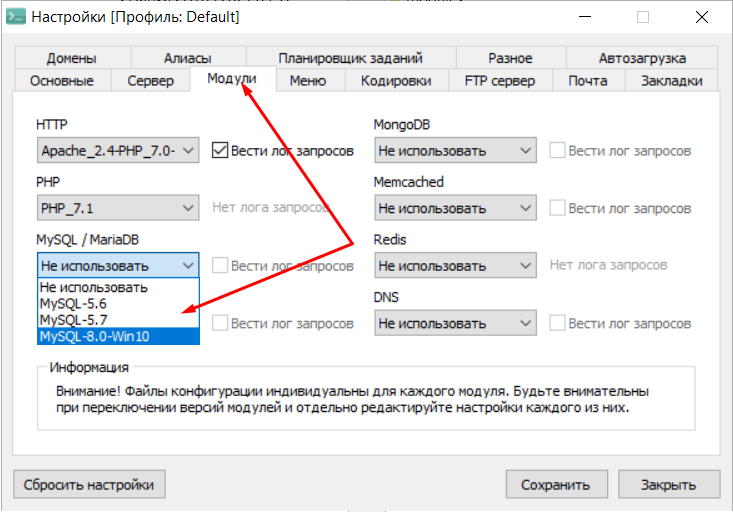

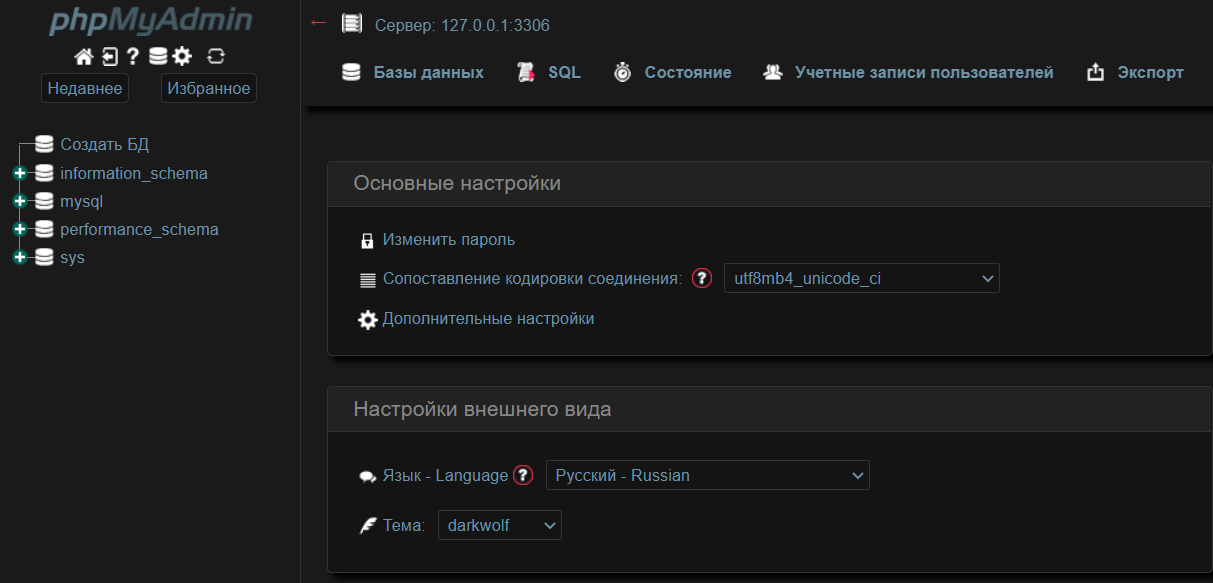
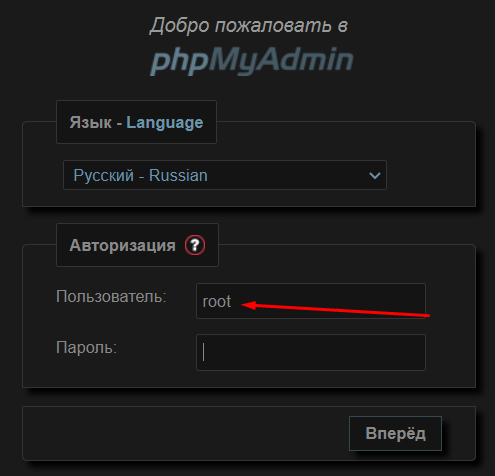
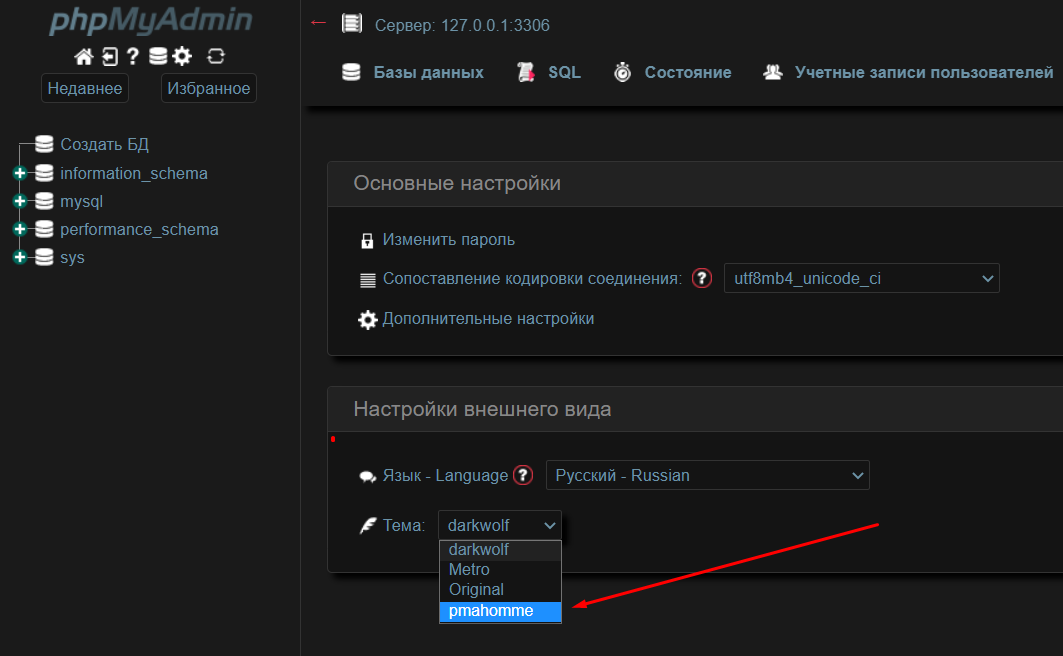
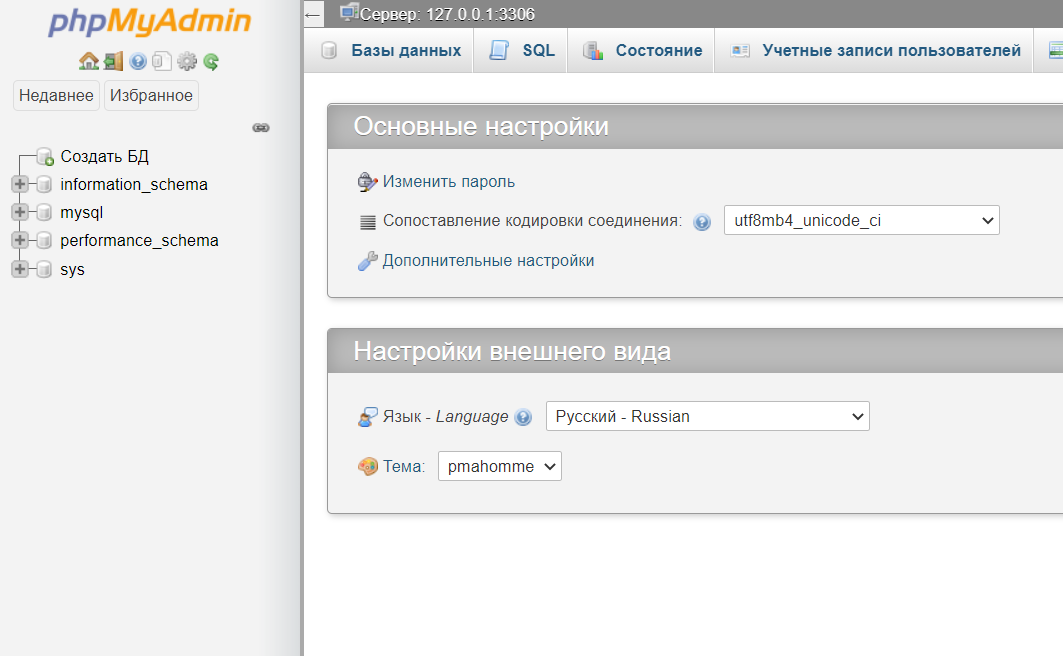
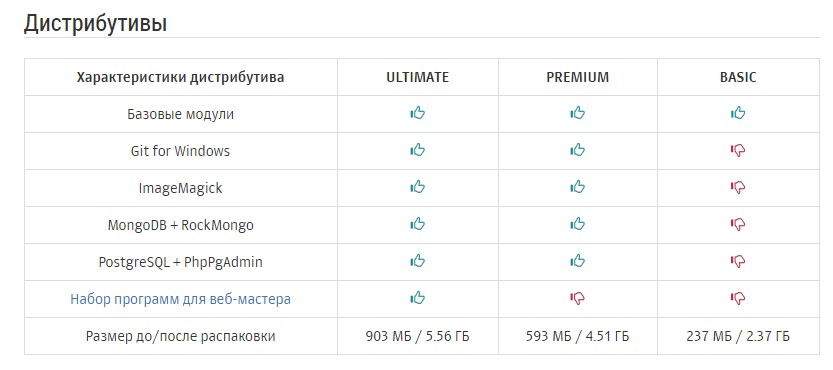
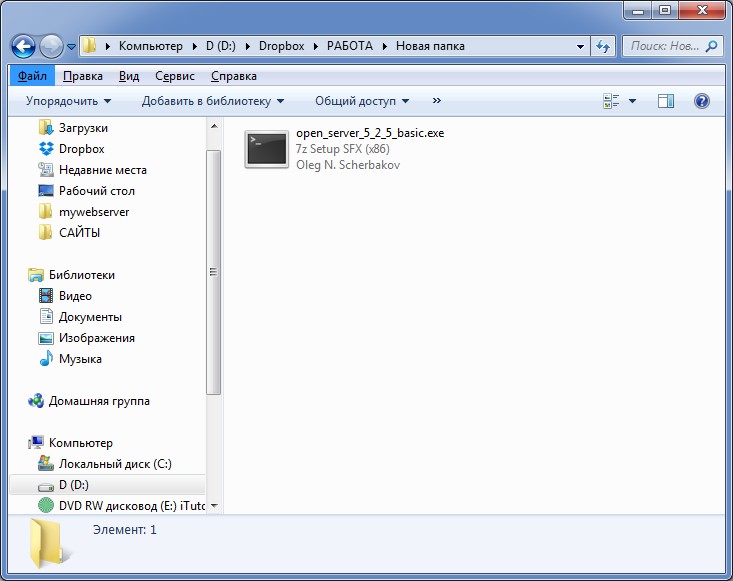

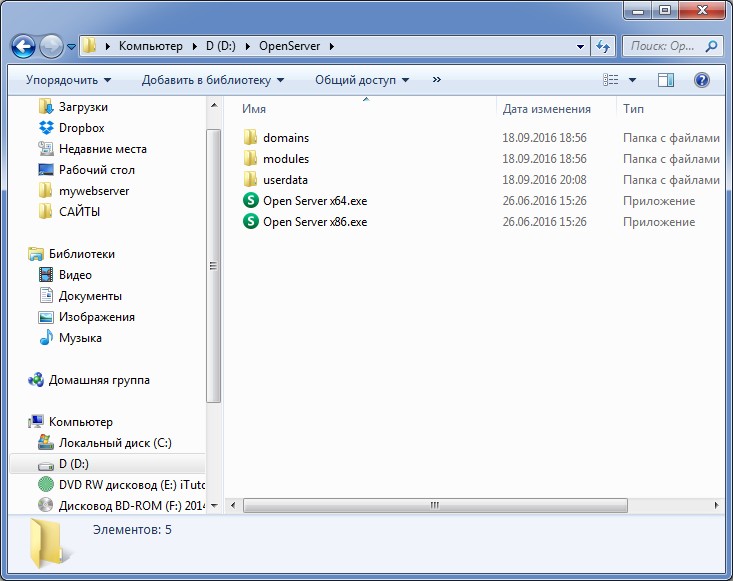
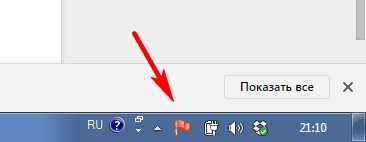
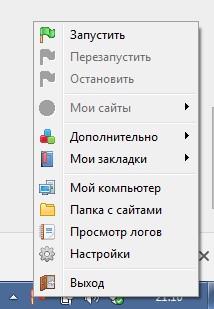
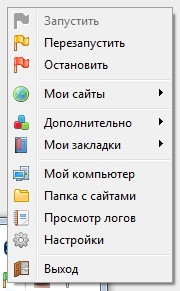
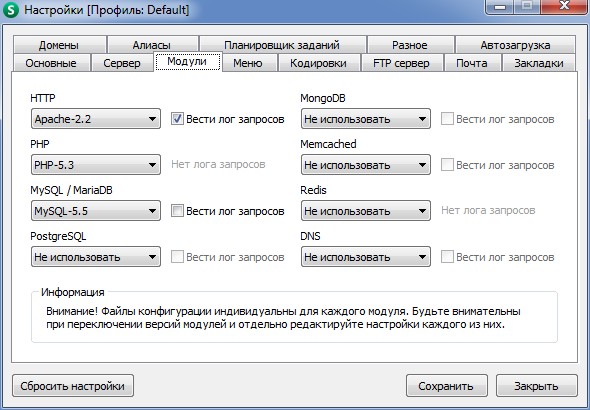
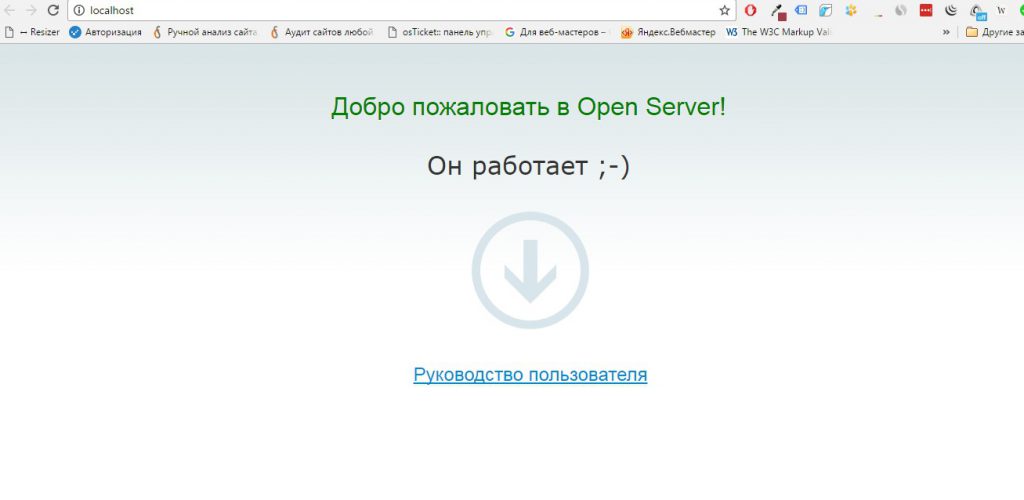


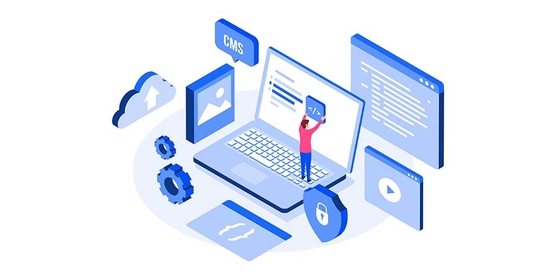
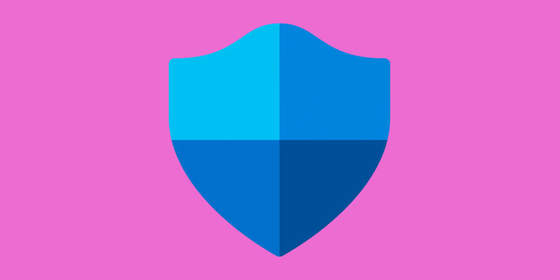
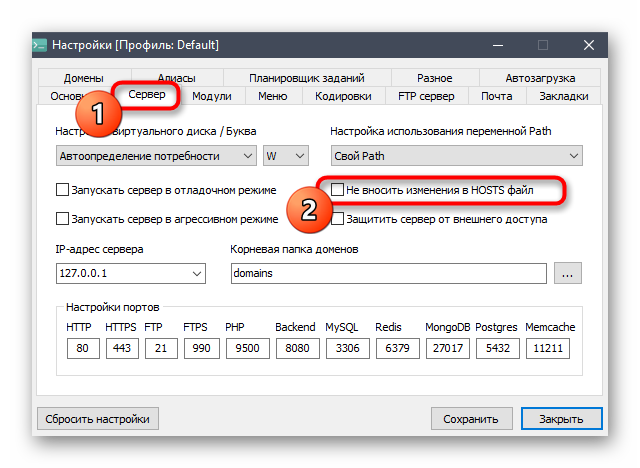

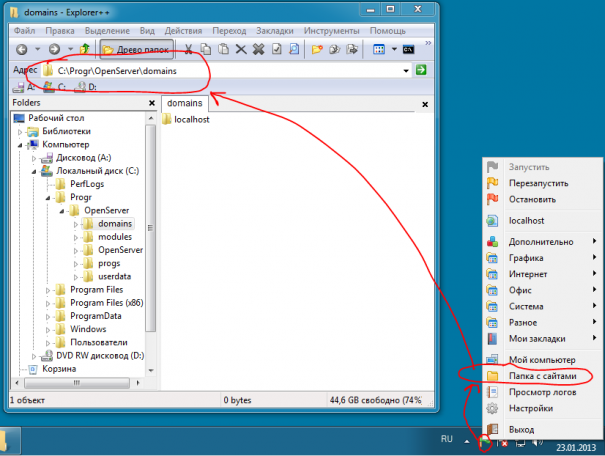
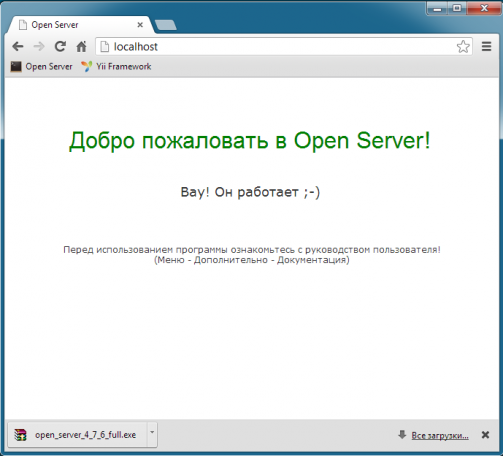
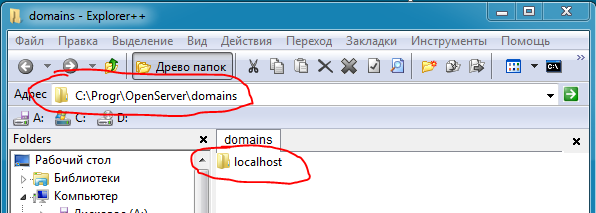
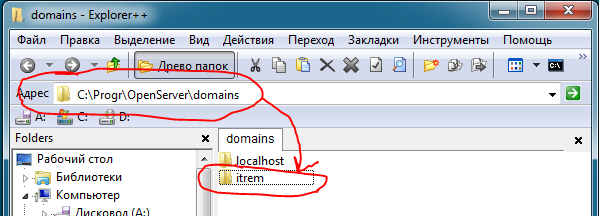
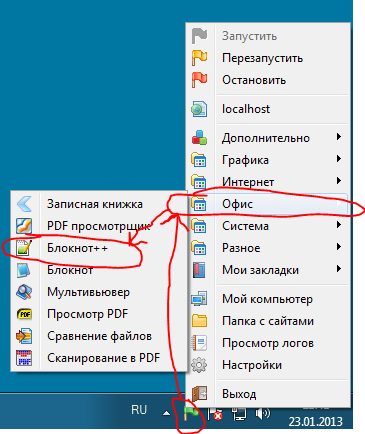
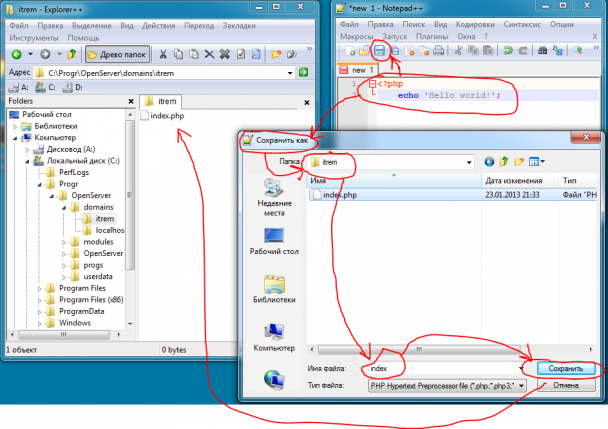

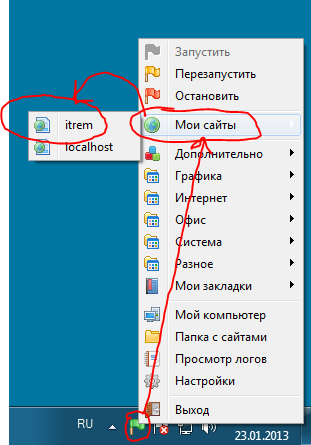
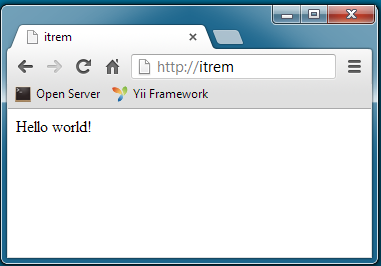
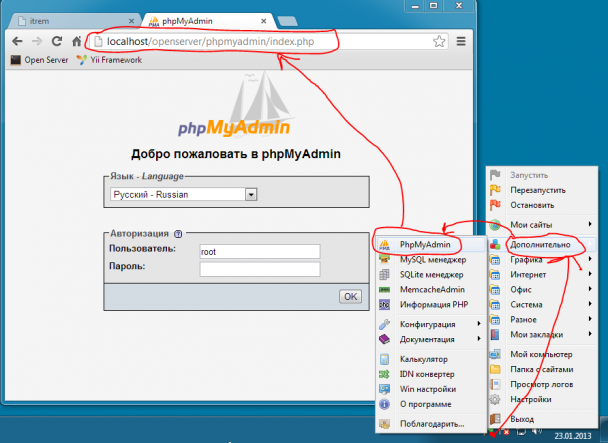
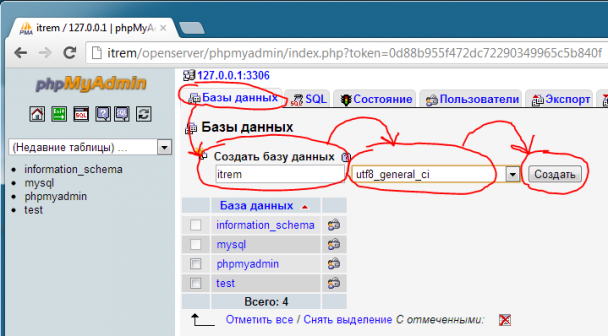
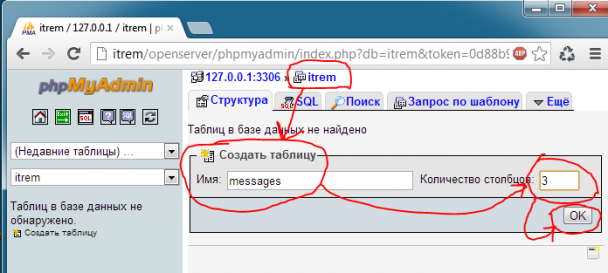
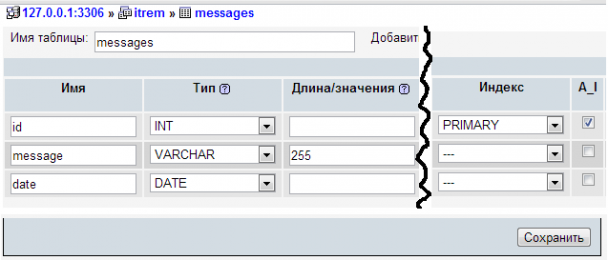
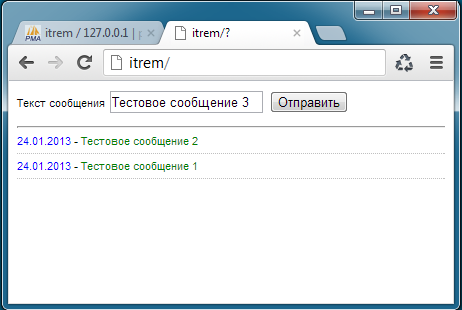
 Установка и запуск
Установка и запуск